托利多条码秤 传秤(PC新版)
托利多条码秤适配说明
适配型号:适配托利多条码秤类型:8442、BlackEagle、bCom、bPro、Apollo、bTwin、bHigh、i15、RL00、bMobile、bDrive、bPlus、FreshBase、Etica、Unknown
下发商品资料:
商品条码、商品名称、PLU号、商品价格、会员价,特价,计价方式(单位)、生产日期(包装日期)、保质期,商品描述,默认条码号1、标签号1
具体参照下图
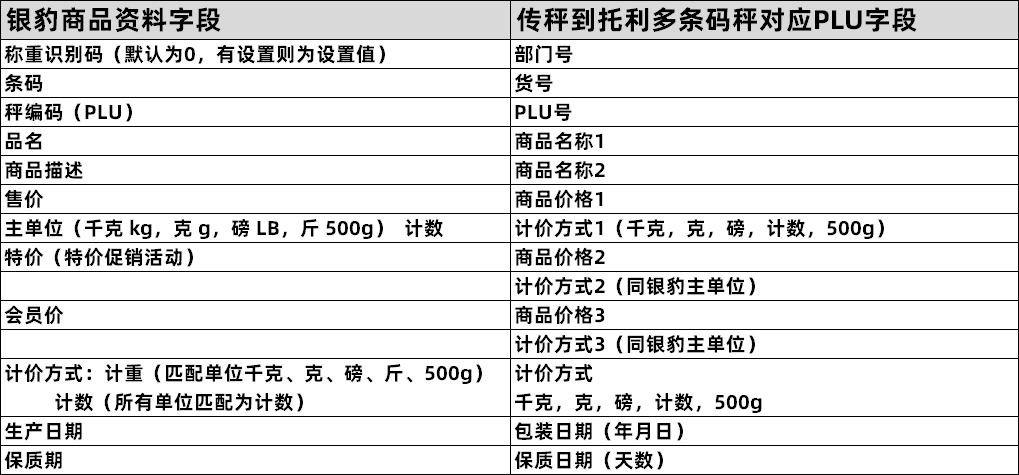
下发热键:支持下发热键排序,托利多预置键编号
软件要求:银豹电脑收银V4.66.2.159以上版本 生鲜称重行业
本文以最新版为例作为演示
托利多秤管理软件
【托利多 Scale Manager】上位机软件 下载
托利多线上书库为您提供使用说明书 (托利多官网)
设置传秤商品资料
商品条码位数限制
当银豹云后台开启门店秤重识别码功能时,FF + WWWWW
识别码为2位数,则商品条码必需为5位数
通常需要下发的商品条码必须为7位数 首位不为0 ,FFWWWWW
设置传秤商品
秤编码(PLU)通常为4位数或5位数,用于条码秤上直接输入秤编码匹配对应的商品资料称重打印标签。可以在云后台或者收银端商品资料进行编辑。
收银端编辑秤编码
收银端 【全部菜单】-【商品编辑】-双击编辑商品
在【扩展】栏目下,开启传秤,填写秤编码、计价方式

云后台编辑秤编码/计价方式
云后台-【商品】-【商品资料】-编辑商品
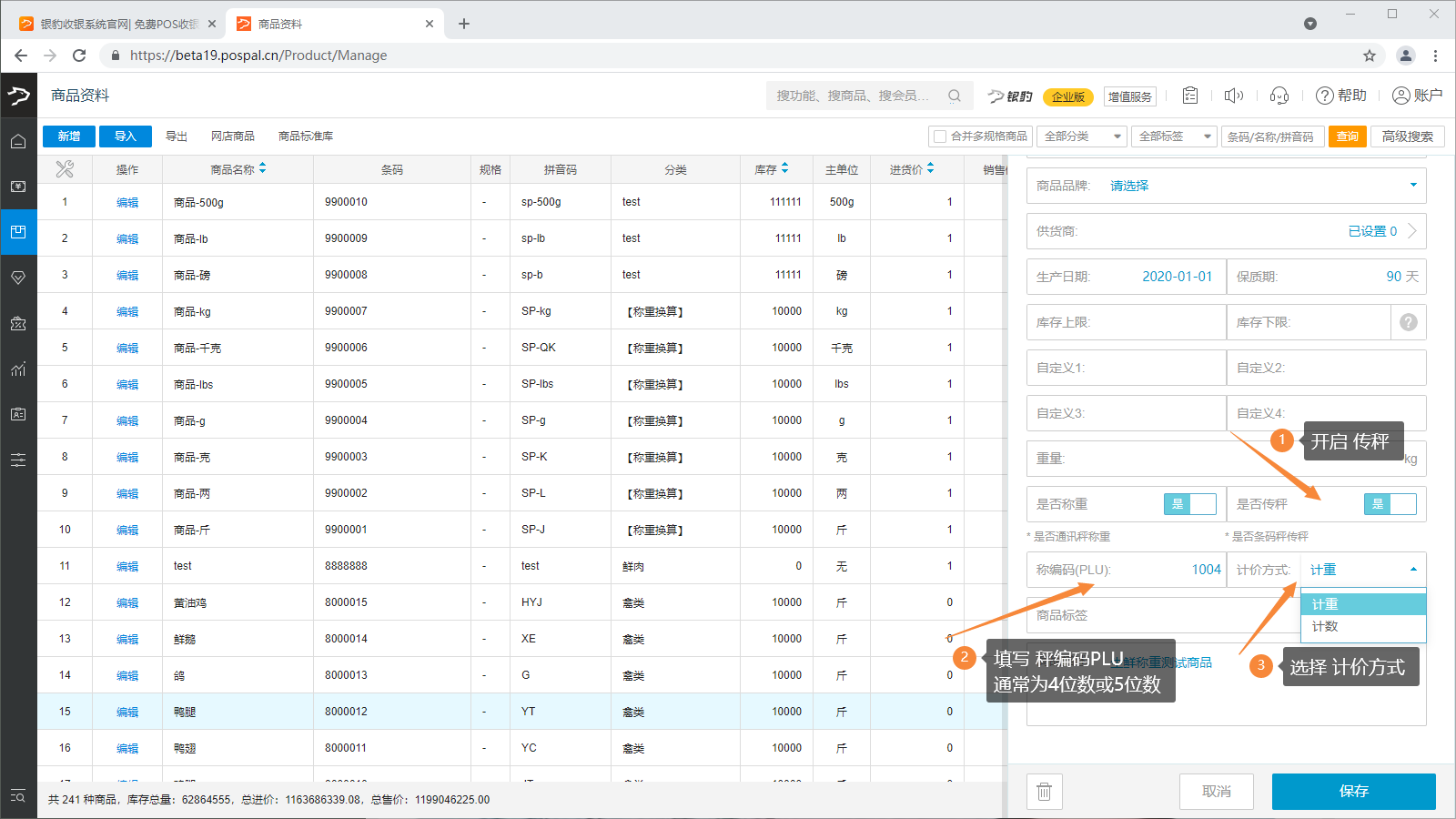
注:也可以通过导入功能,批量导入传秤商品、秤编码、计价方式。云后台所属行业选择生鲜称重
计价方式与单位说明
计价方式和单位都是在商品资料进行编辑。
计重:条码秤称重商品打印标签,托利多条码秤适配为计价方式:千克、克、磅、500克(斤)
计数:条码秤计数商品打印标签,托利多条码秤计数商品适配为计价方式:计数(PCS)
连接/设置秤IP地址
传秤下发需要将秤与收银机连接同一个网络环境且ip地址为同一个网段(例如192.168.0.XXX),通常连接同一个路由器即可。
建议先查看当前收银机IP地址,再设置秤IP。
查看收银机ip地址
运行银豹收银软件,点击【全部菜单】-【系统设置】-【账号管理】可以查看收银机当前连接网络ip地址。
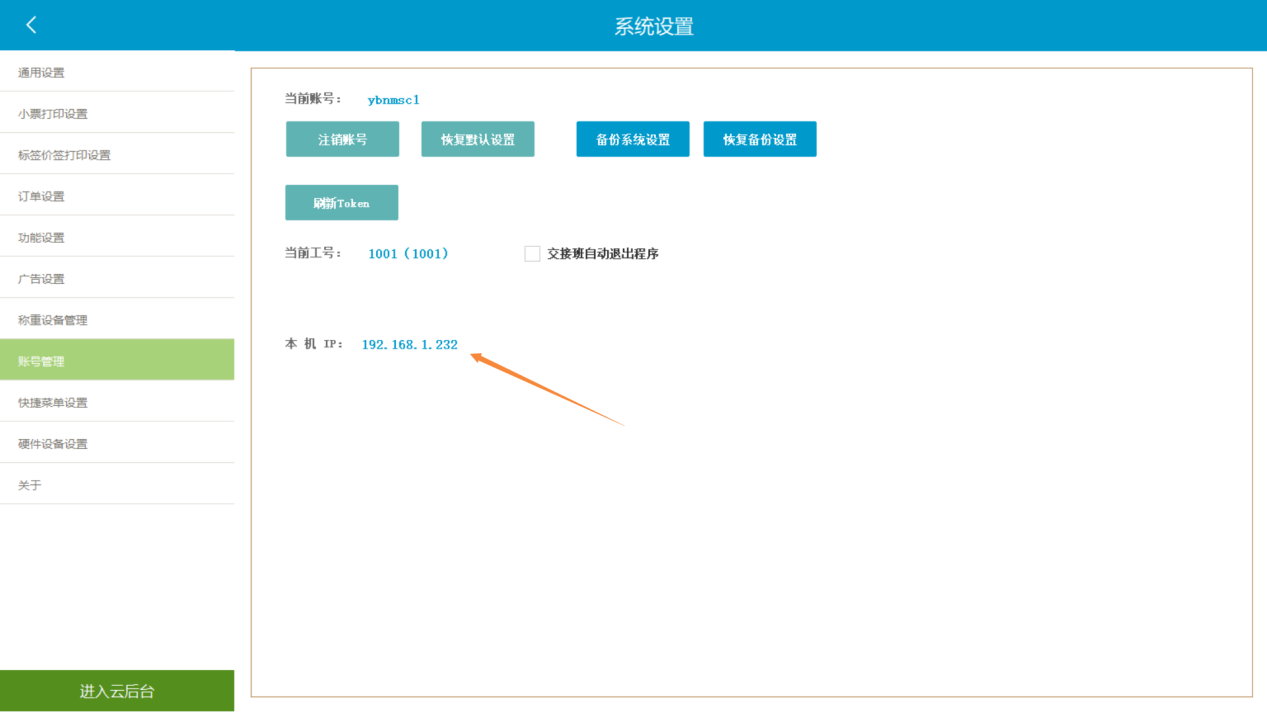
注:也可以通过查看电脑网络连接详细信息、cmd命令、路由管理界面等方式查看确认IP网段
将秤连接网络
首先将条码秤接通电源,拨动开关,开机。
将秤网线与操作传秤下发的收银机连接到同一个路由器。
如果网络中有用交换机,需确认交换机在同一个路由器下进行连接,确保同一个网段。
采用无线路由使用WiFI连接可以进行无线传秤。或者条码秤本身支持WiFi连接可以参照产品说明书进行操作连接。
查看/更改托利多条码秤IP地址
托利多不同型号的条码秤设置秤IP地址的操作方式各有不同。
这边整理托利多常用条码秤机型的设置IP操作步骤。
未罗列机型可以参照 托利多线上书库提供使用说明书 (托利多官网)进行设置。
托利多 RL00

RL00 说明书
托利多 bPlus_U2-C2-T2-H2

bPlus (China) 说明书
托利多 bMobile bCom S
托利多 FreshBase

FreshBase TPS (China) FreshBase LPS (China) 说明书
托利多 ACS型(bPro)

bPro (China) 说明书
托利多 ACS型(bCom)
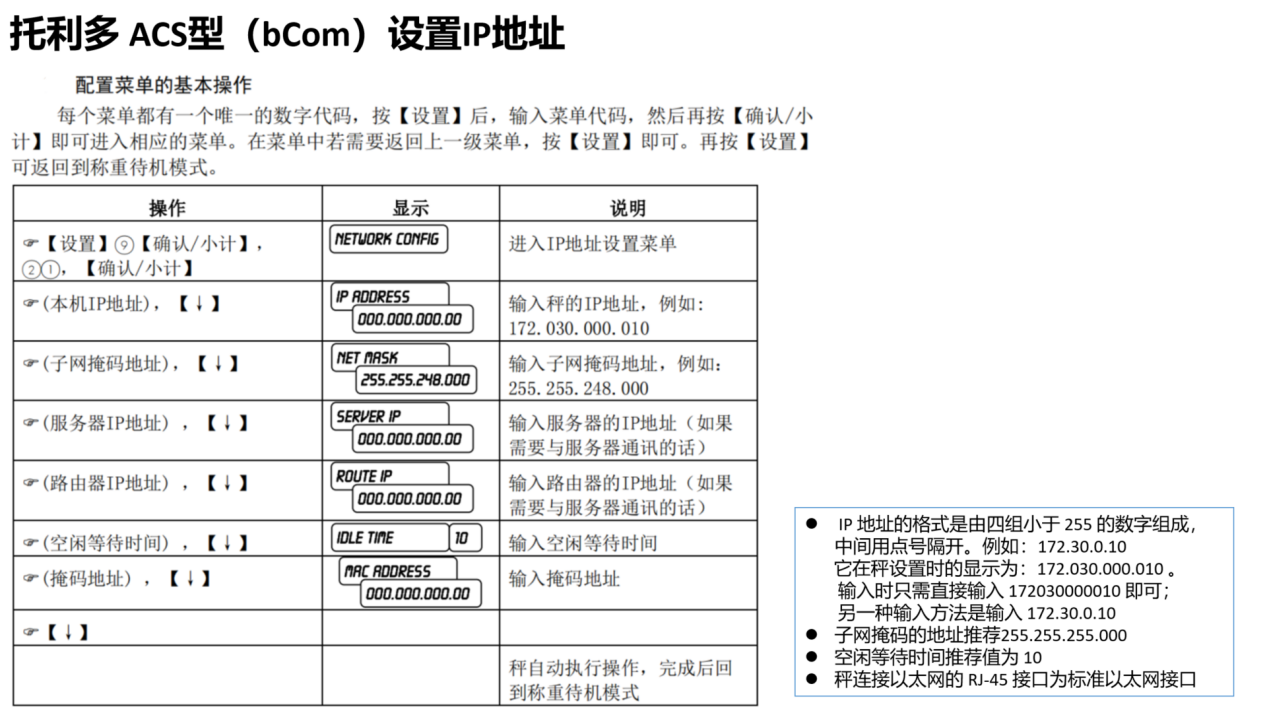
bCom 说明书
托利多 ACS 型(bTwin)
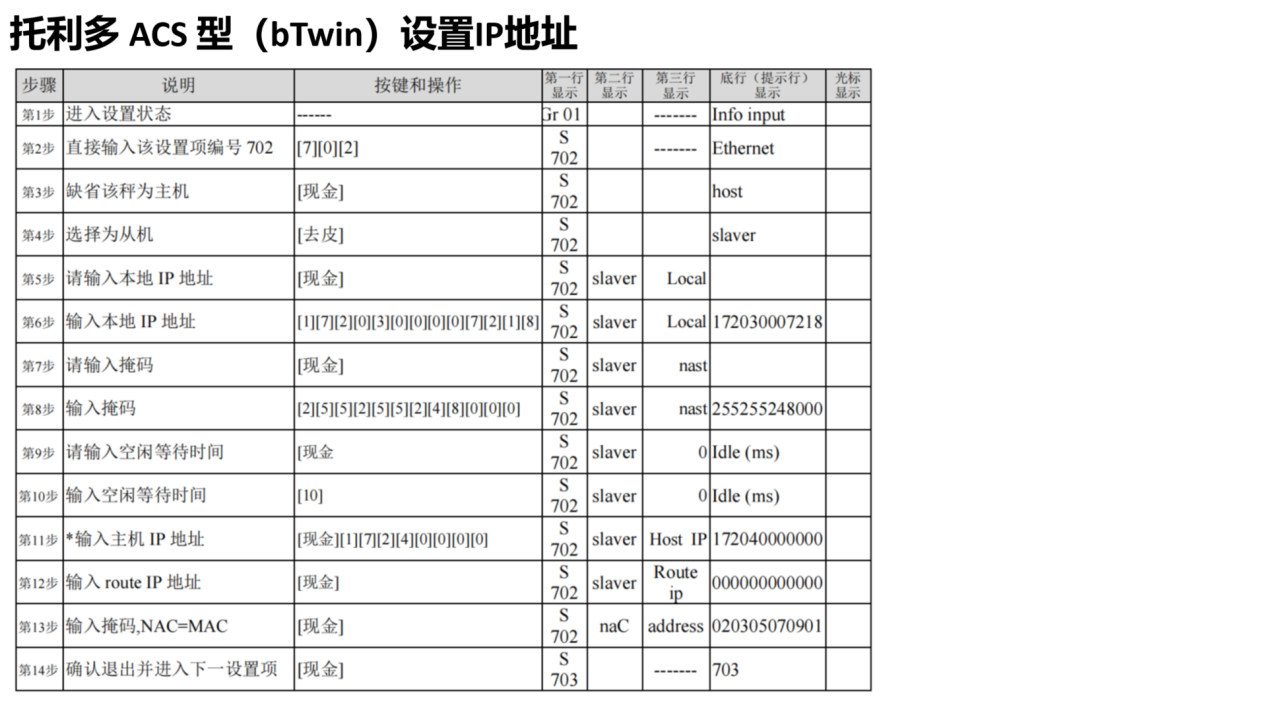
bTwin 说明书
托利多 ACS 型(i-15+)
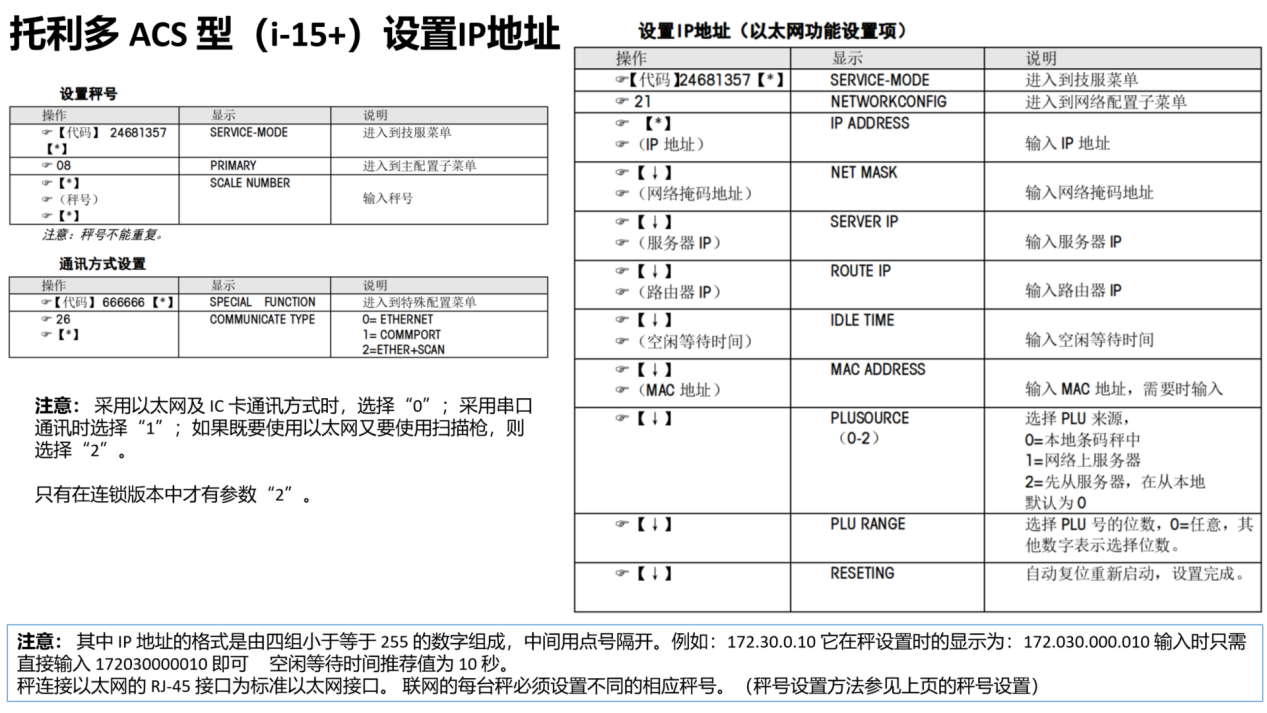
i15 (China) 说明书
银豹收银端传秤操作步骤
访问https://www.pospal.cn/downcenter.aspx
下载银豹电脑收银下载新功能beta版,需要V4.66.2.159以上版本。
本文以最新版本版本 V4.68.2.7xx 演示最新传秤界面操作
登录账号、工号、选择生鲜称重行业
打开【系统菜单】-【传秤】
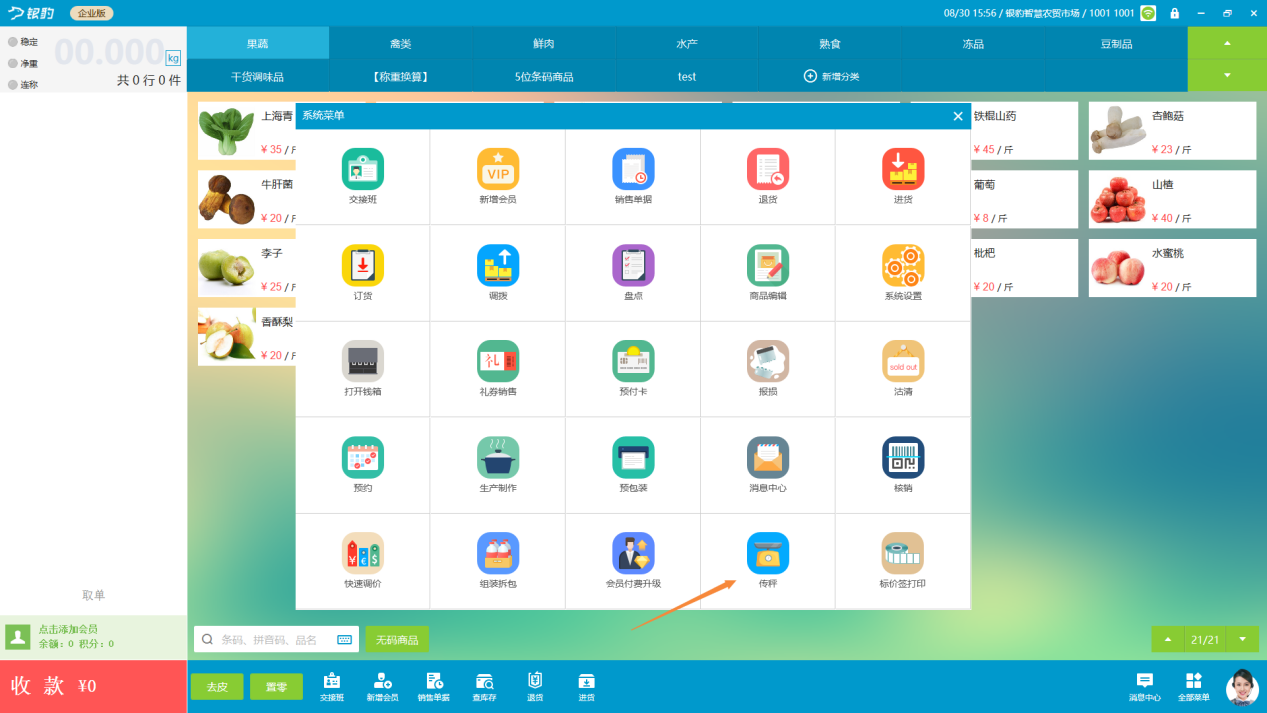
新增条码秤
点击【新增条码秤】进入秤设置界面,填写条码秤参数
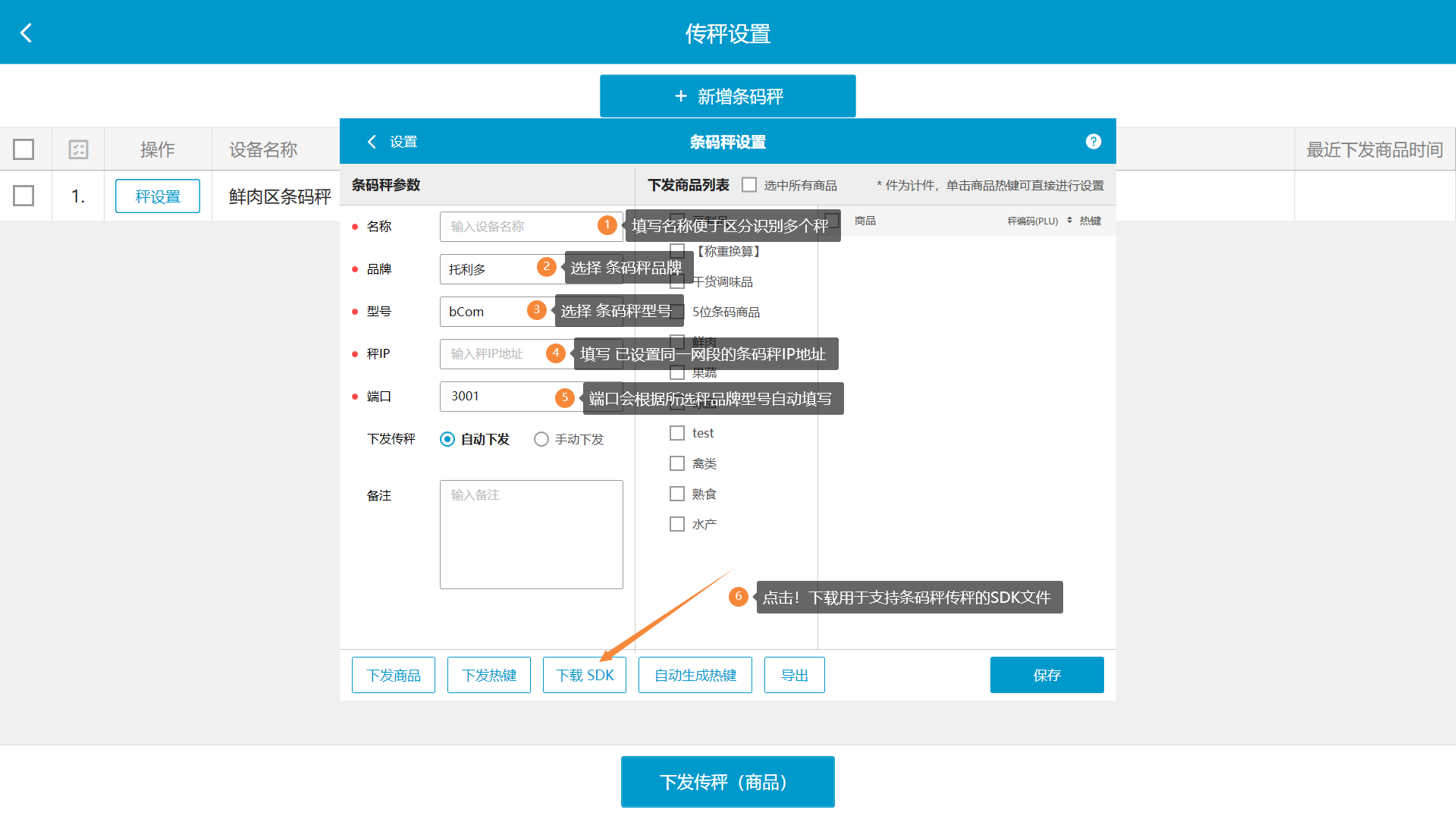
自动下发:每次运行软件登录工号后自动执行一次下发传秤操作
手动下发:需要点击【下发传秤】才会执行下发传秤操作
备注:用于填写这个设备的备注信息
下载SDK
填写条码秤参数,点击【下载SDK】自动下载用于支持下发传秤功能的SDK文件。
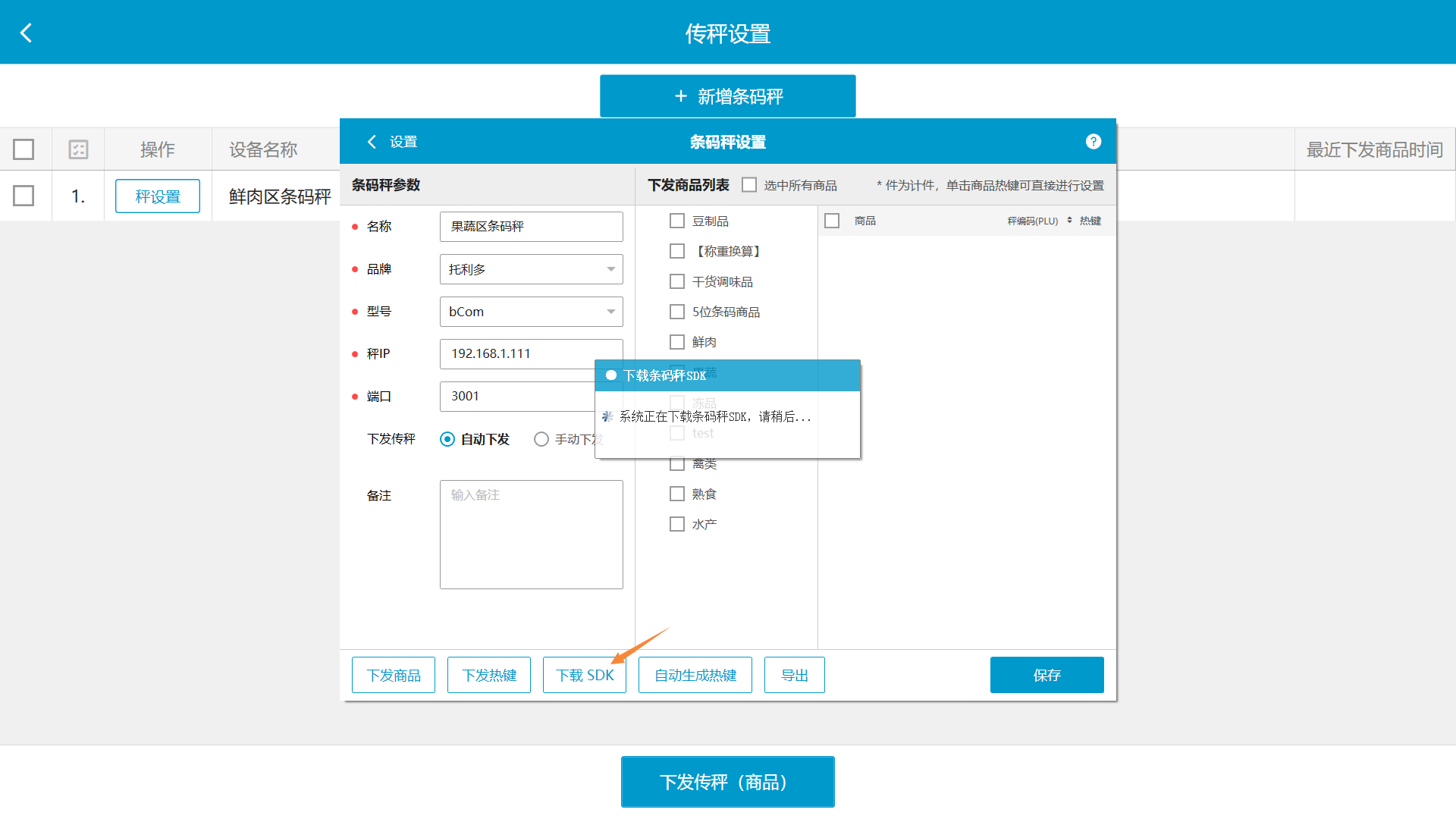
下发商品
勾选商品分类,右边只显示勾选的分类下的传秤商品列表,再勾选需要下发商品。然后点击【保存】
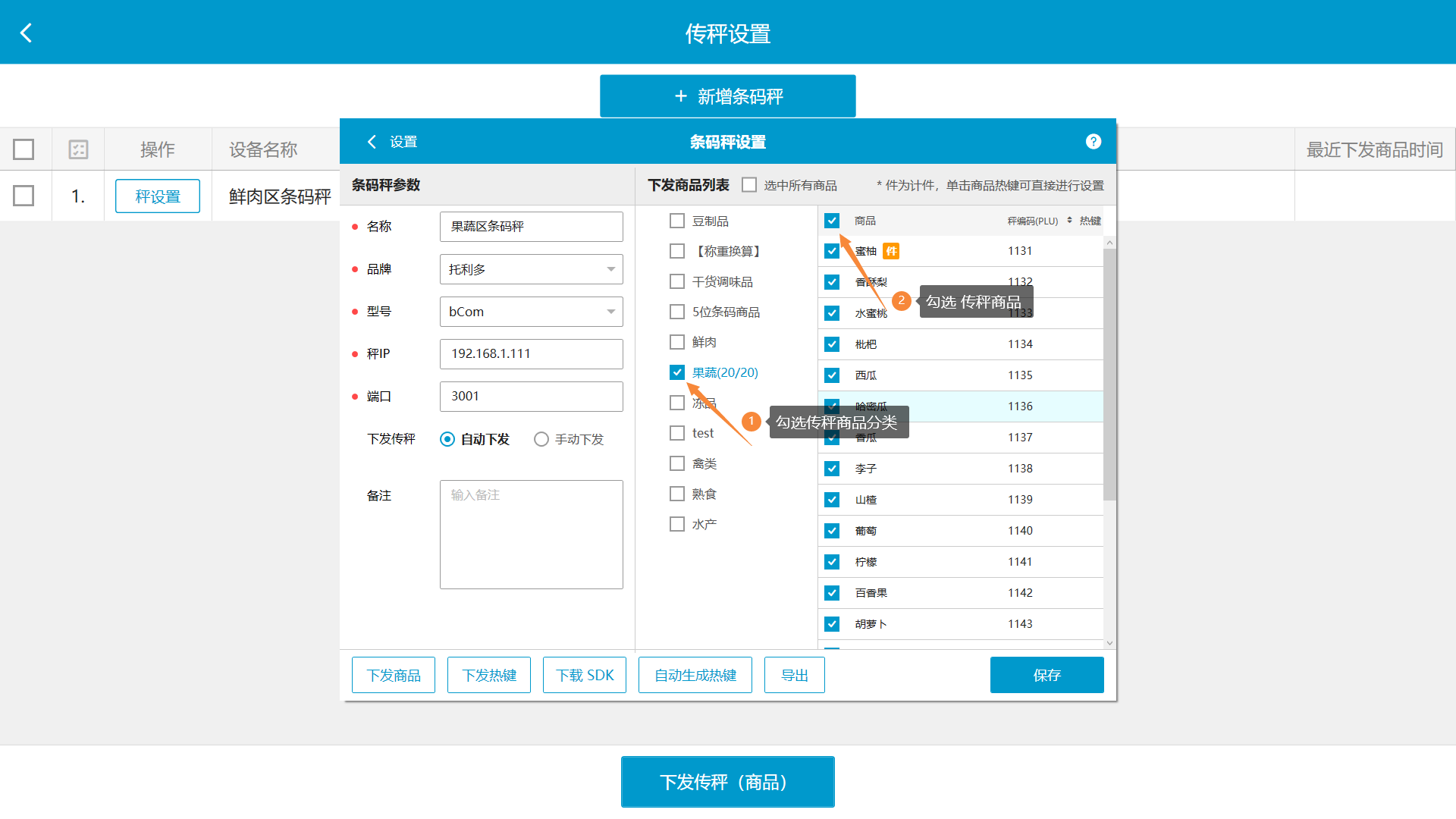
注:如果商品资料未设置是否传秤,勾选商品分类后不会显示传秤商品为否的商品。
勾选下发商品列表,点击【下发商品】即可将所勾选的下发商品列表传秤下发到条码秤。
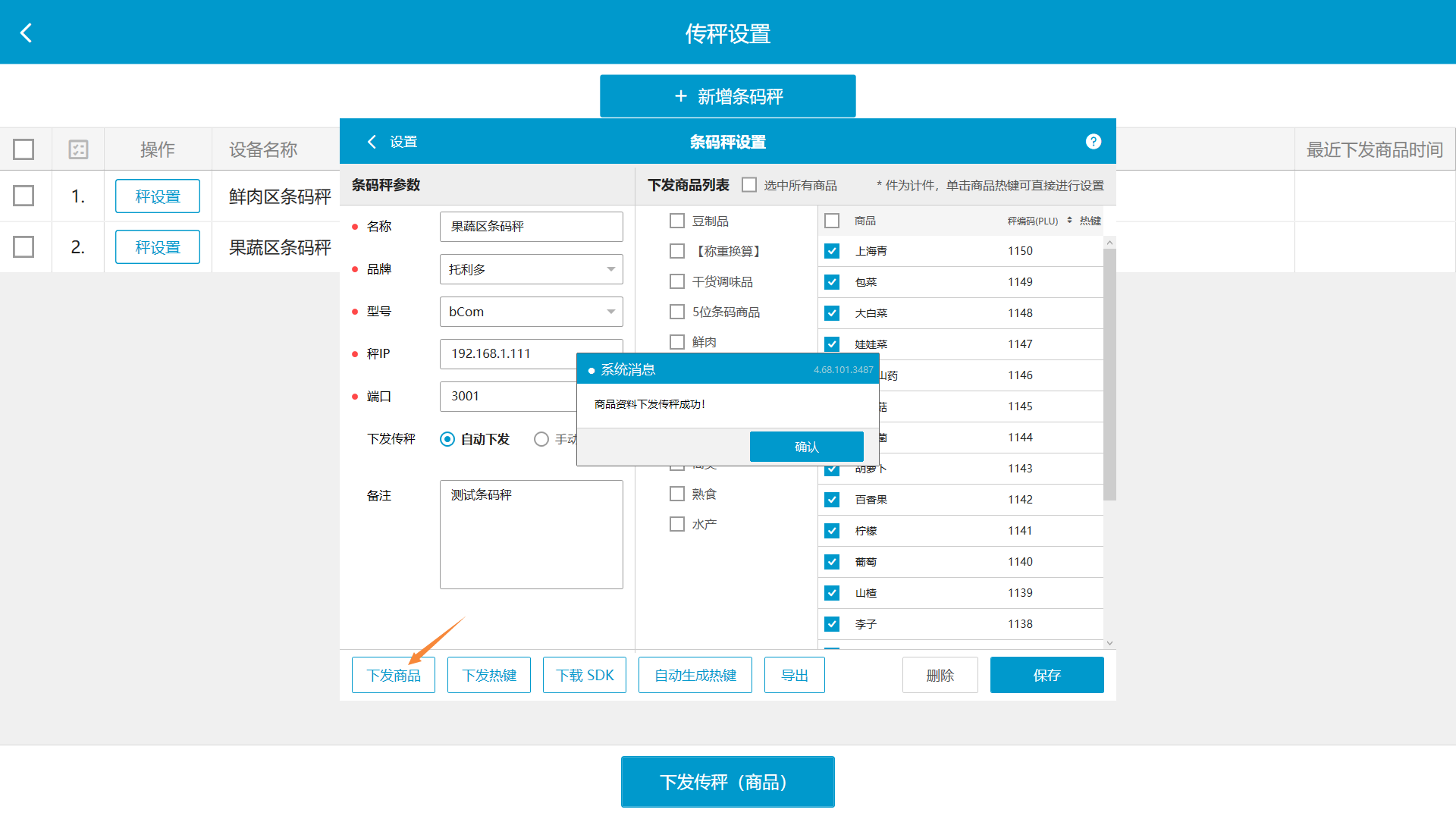
下发热键
下发热键是指秤键盘上数字对应的商品排序设置,托利多秤称之为:预置键
点击秤上的预置键可以快速点选称重商品,无需记忆PLU数字,称重打印标签操作更快捷。
点击【自动生成热键】会根据当前勾选的商品排序依次生成热键。
点击热键数字区域,弹出设置键选项热,可以单独编辑商品的热键。
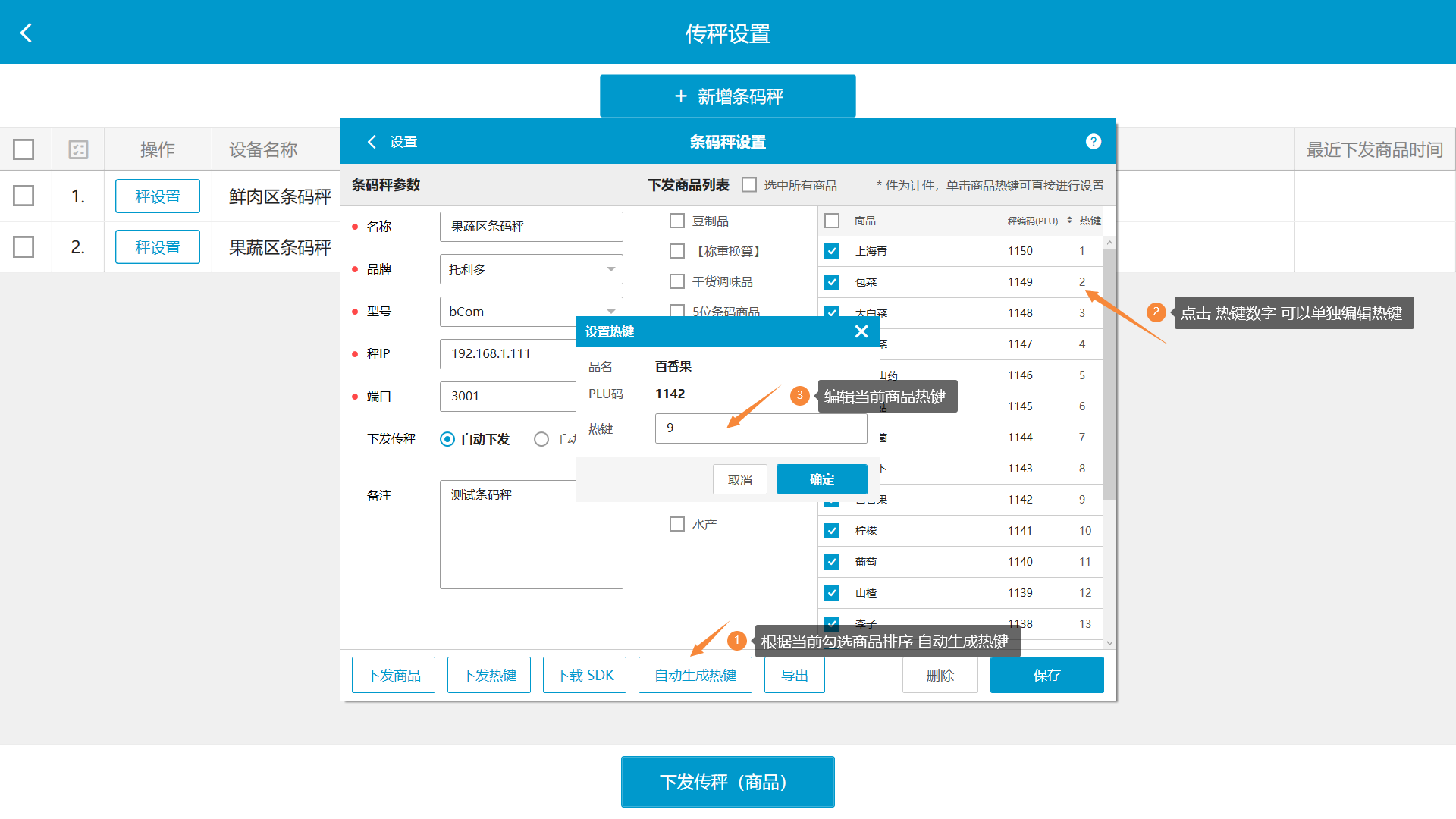
设置热键后,点击【保存】再返回点击下发热键,即可将所勾选的下发商品热键排序传秤下发到条码秤。
使用托利多秤管理软件【托利多 Scale Manager】上位机软件 下载进行打印热键插片,即可快捷的使用热键进行称重打印标签。
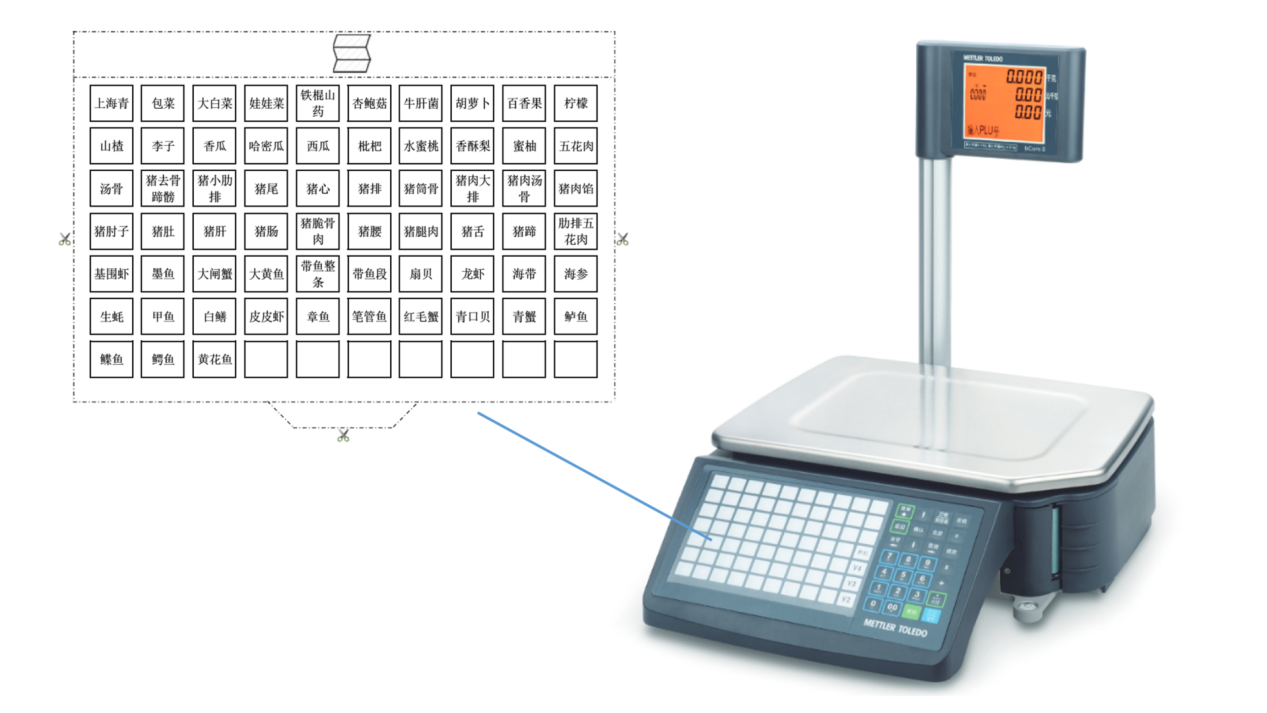
注:也可以通过【托利多 Scale Manager】预置键菜单进行操作编辑管理热键排序和商品。
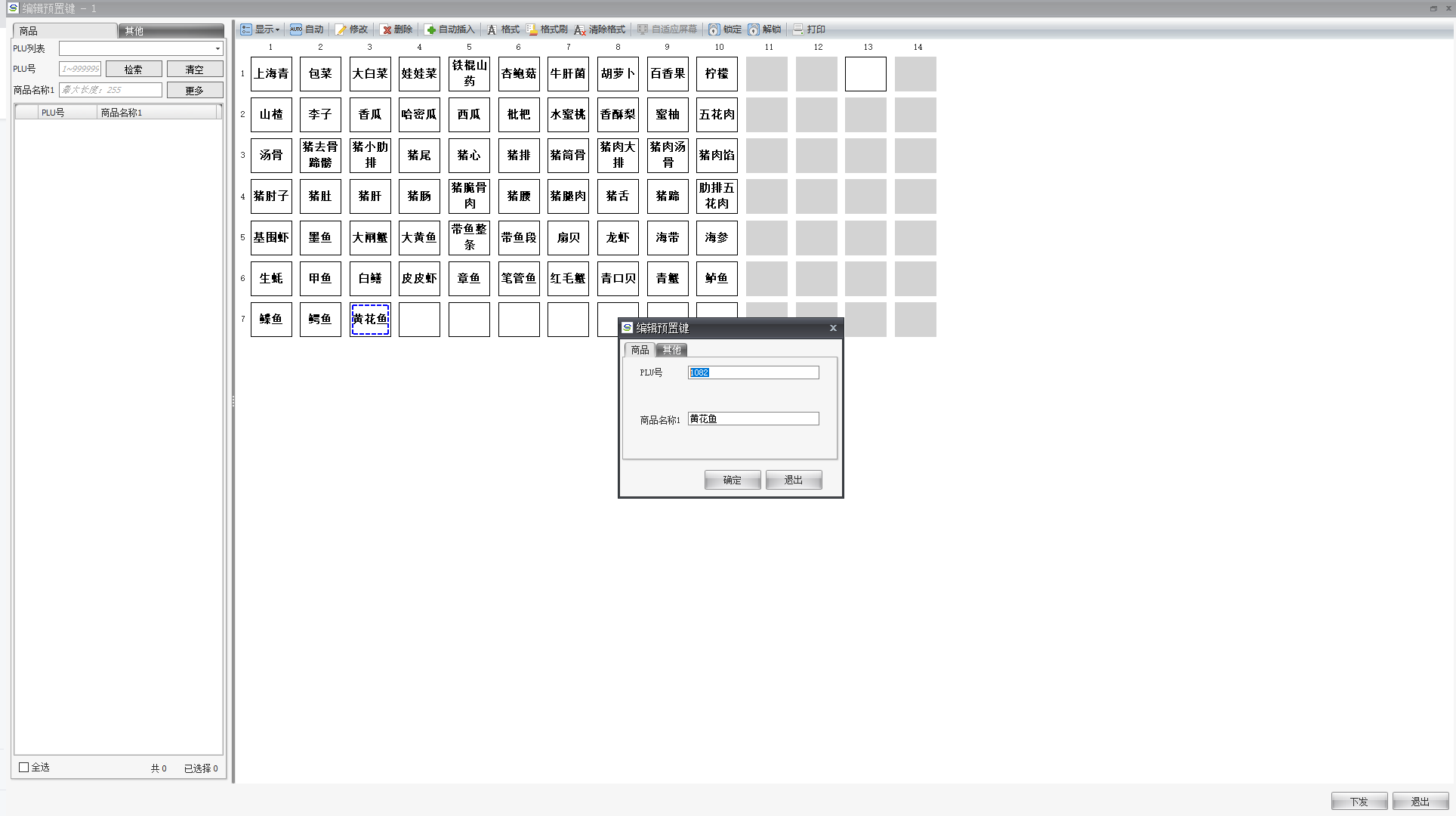
批量下发传秤
在传秤设置界面,勾选多个条码秤,点击【下发传秤】,即可批量传秤。
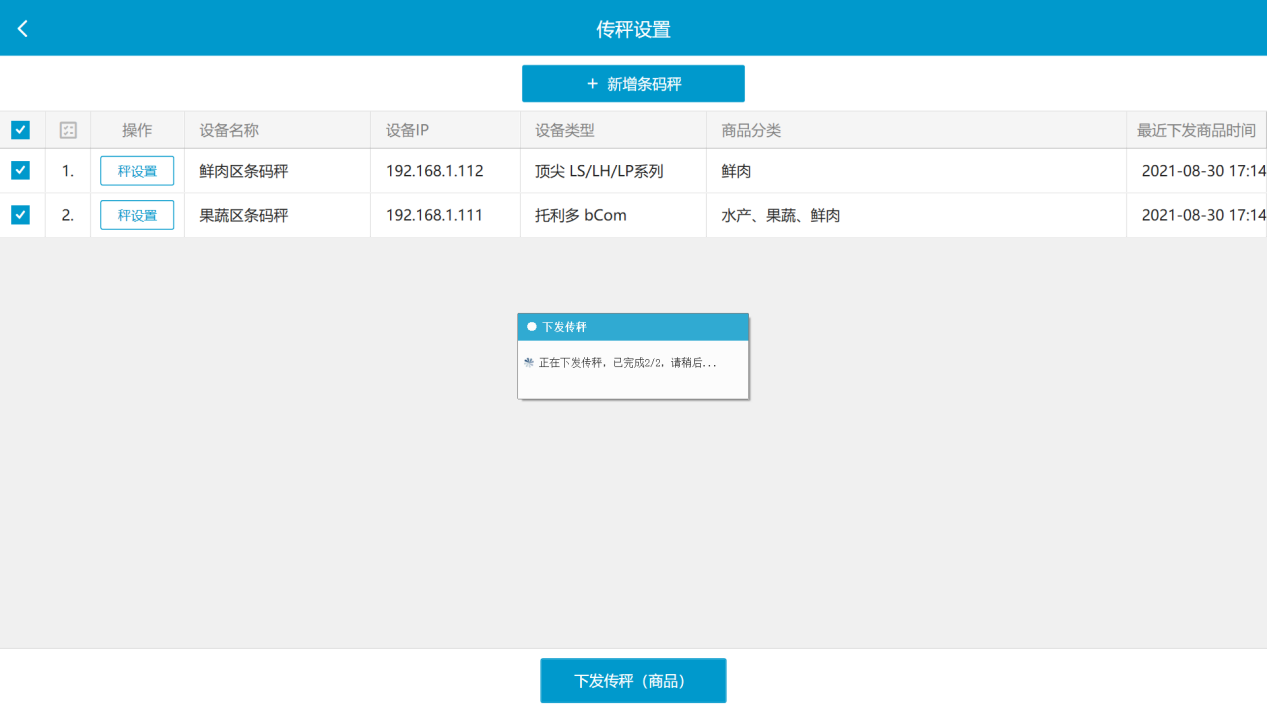
注:为避免误操作导致热键排序发生变动影响正常经营使用,批量传秤仅下发商品资料,热键排序需要在秤设置页面进行单独操作下发热键。
至此银豹商品资料和热键排序已经传秤下发至条码秤,可以在条码秤进行操作打印标签。
识别码+5位商品条码格式下发说明
生鲜行业商品条码标准,生鲜商品条码为5位数
收银端条码秤条码、预包装条码 使用格式为识别码+5位商品条码
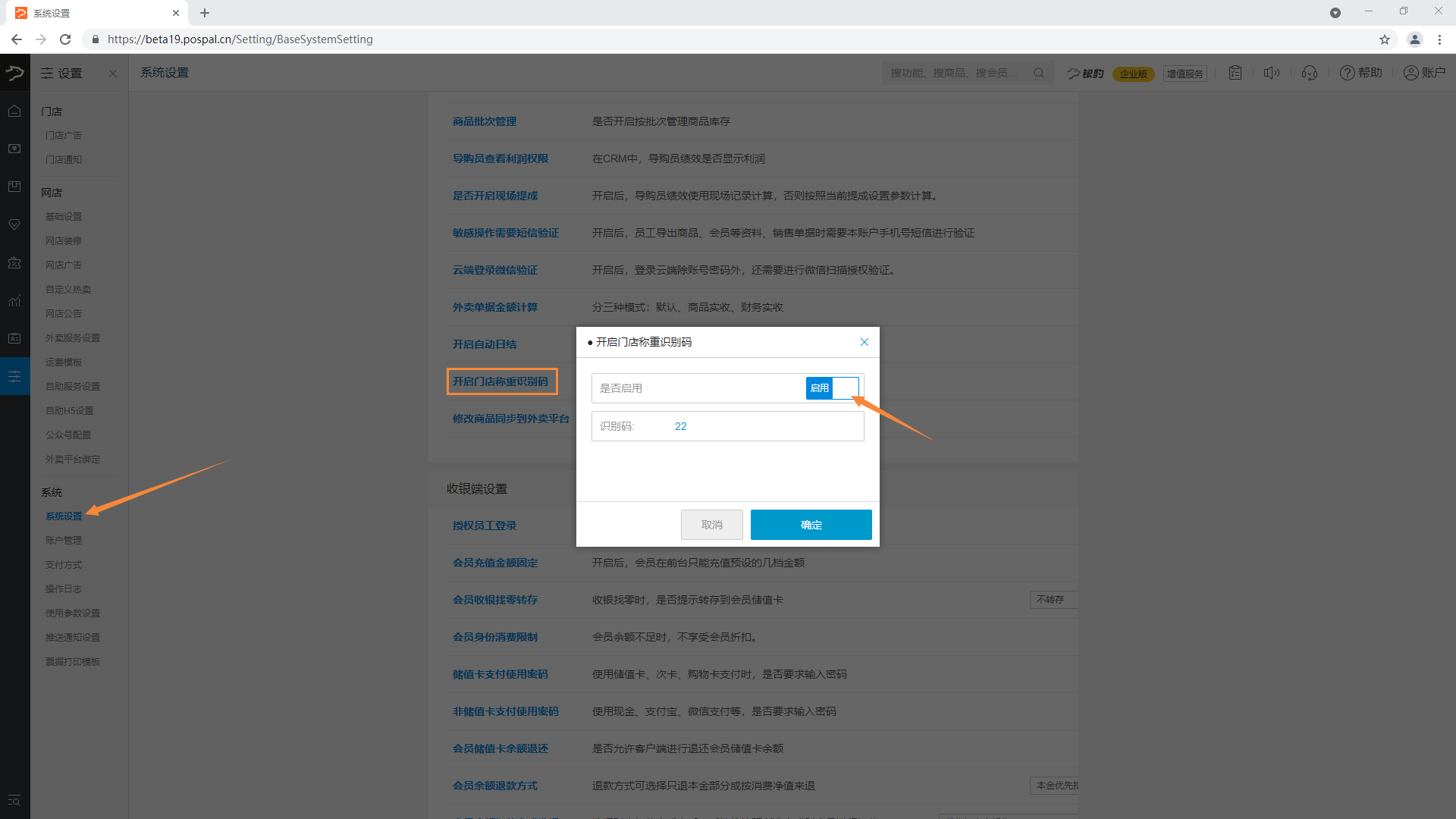
功能说明: 开启后,可以识别商品资料条码为5位数的商品,在收银端,条码秤,预包装 使用格式匹配。执行识别码+5位商品条码。
注:旧有的操作方式是直接将商品条码设置为7位数。前面两位为识别码。
为避免影响后期商品资料编辑,建议统一用识别码+5位商品条码或者统一用7位数条码,避免混合使用。
银豹传秤到托利多条码秤会将门店称重识别码下发为部门号,当功能关闭时,下发值为0,功能开启时,下发设置的称重识别码数值。
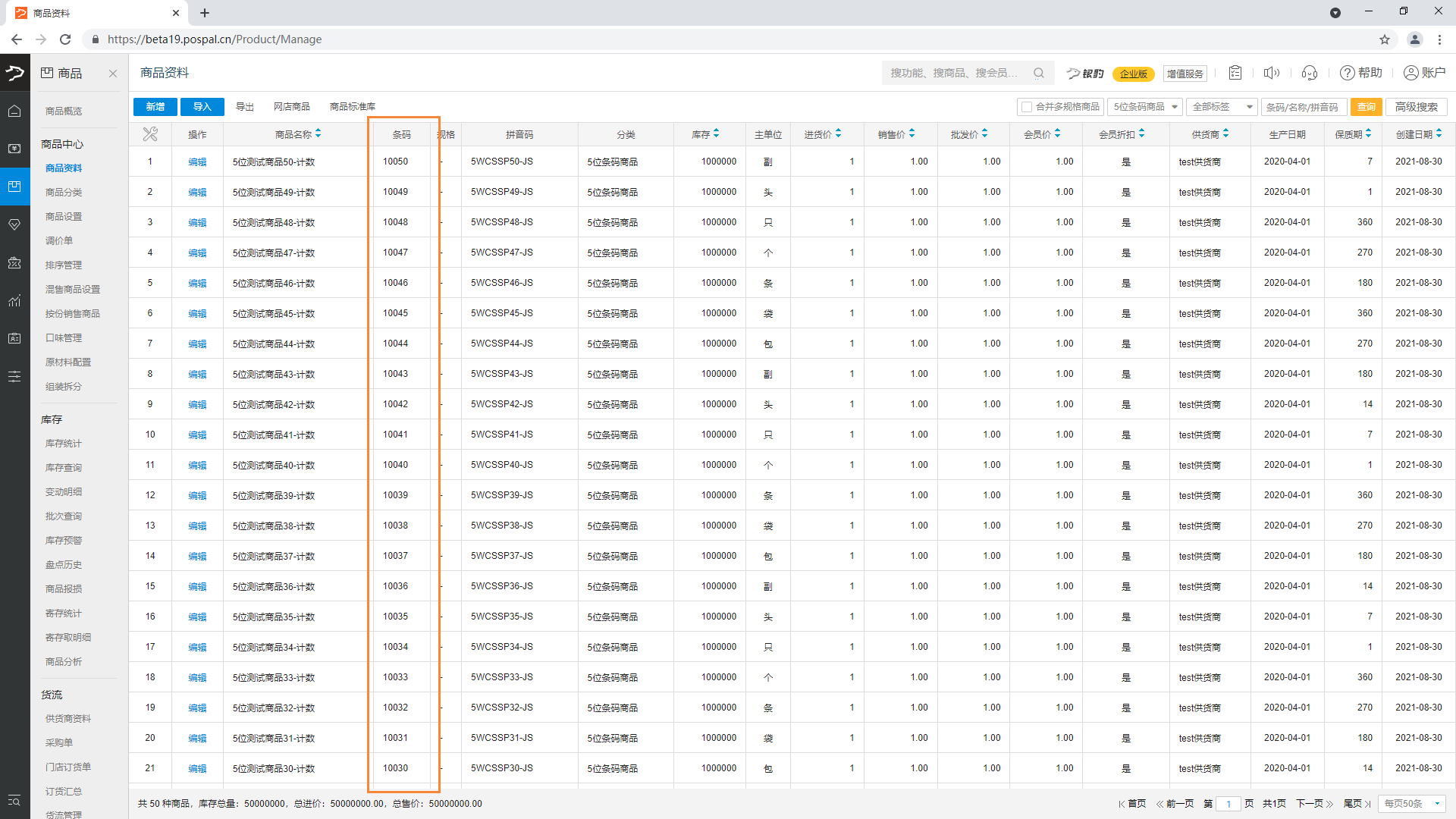
下发传秤到条码秤的部门号、货号
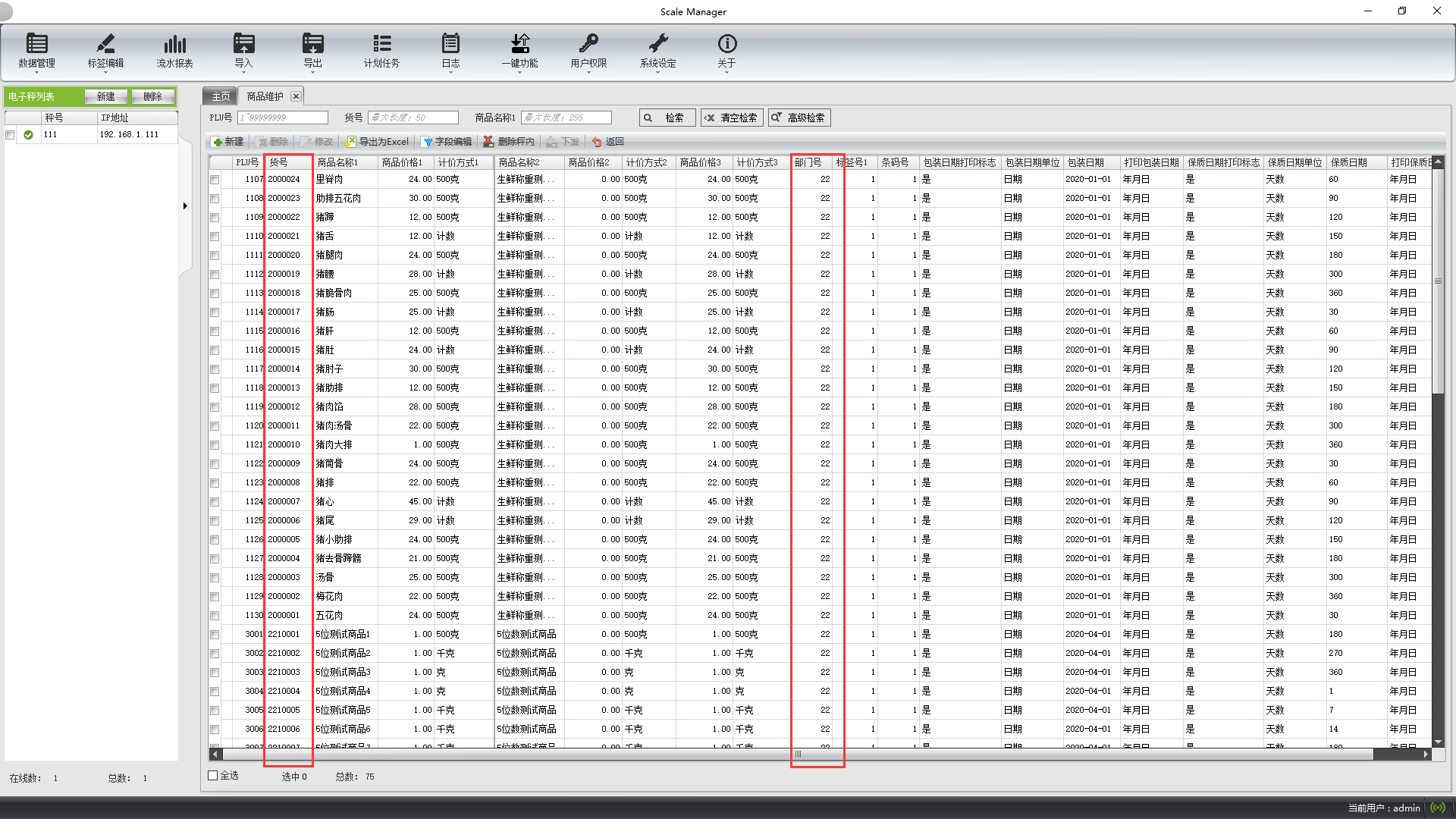
使用托利多Scale Manager
首次配置托利多条码秤,需要使用【托利多 Scale Manager】秤管理软件设置匹配规则的条码格式,打印标签格式,打印热键插片纸的操作。
下载安装托利多Scale Manager
点击下载【托利多 Scale Manager】秤管理软件
打开安装包,依次点击【下一步】安装 托利多Scale Manager,
运行登录默认账号admin密码admin
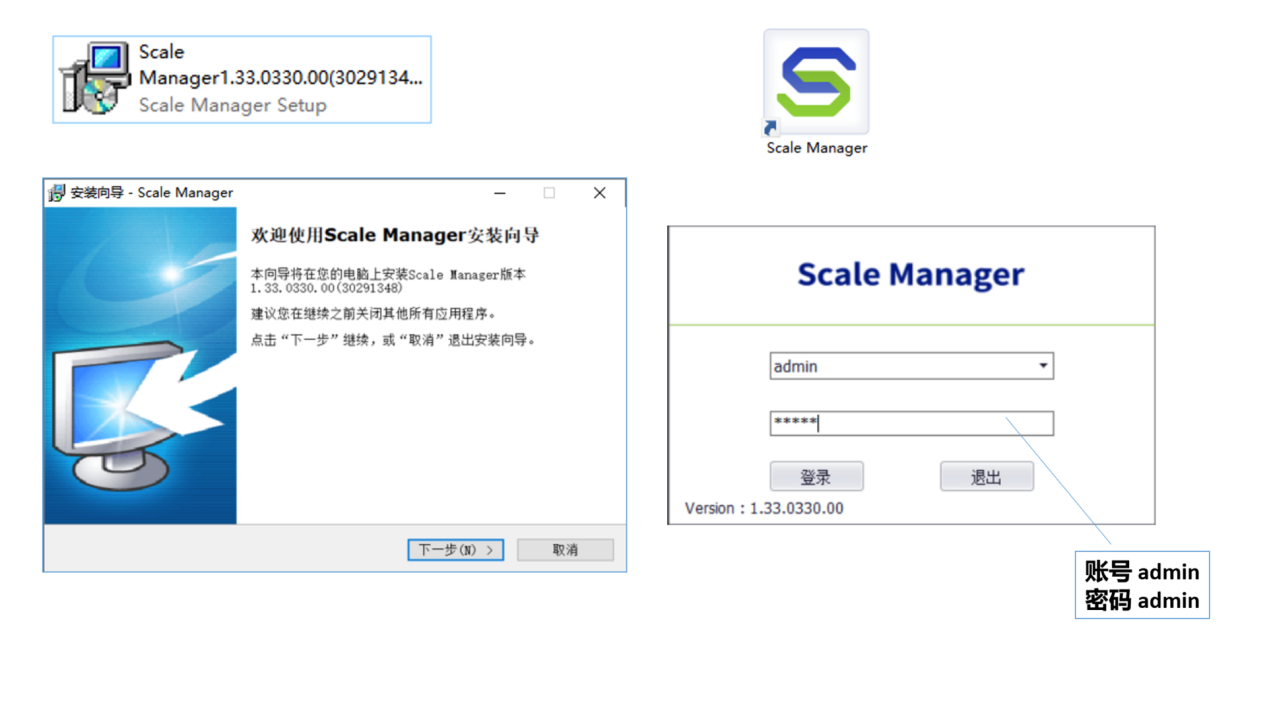
连接/添加条码秤
参照设置秤IP地址说明,连接条码秤并设置秤IP地址。
主界面电子秤列表点击【新建】添加条码秤到秤管理软件。
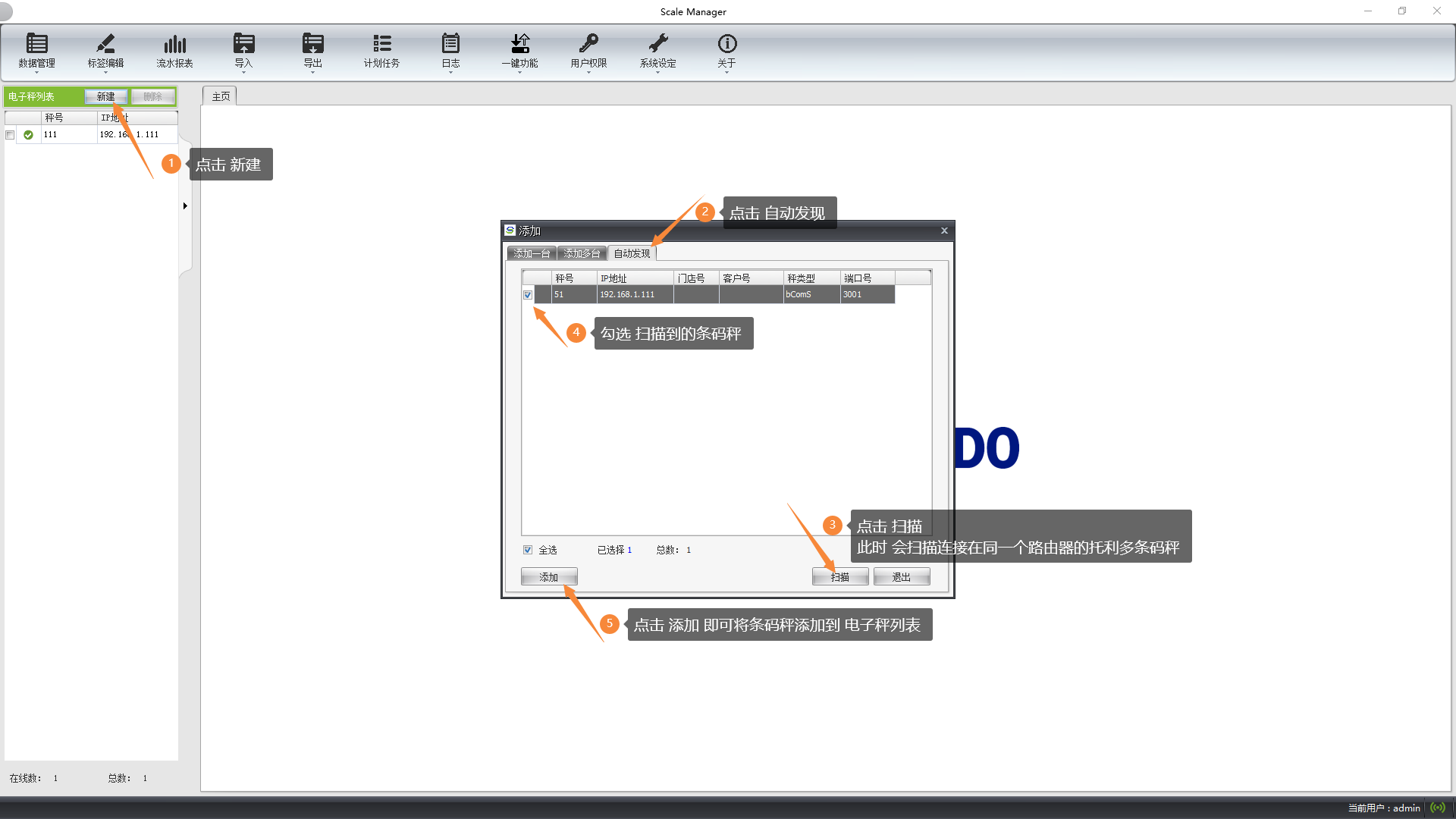
如果没有扫描到条码秤,先检查条码秤是否连接同一个路由器,设置秤IP地址为同一段,然后再次扫描进行添加。也可以点击【添加一台】或【添加多台】填写IP地址和型号信息进行添加。
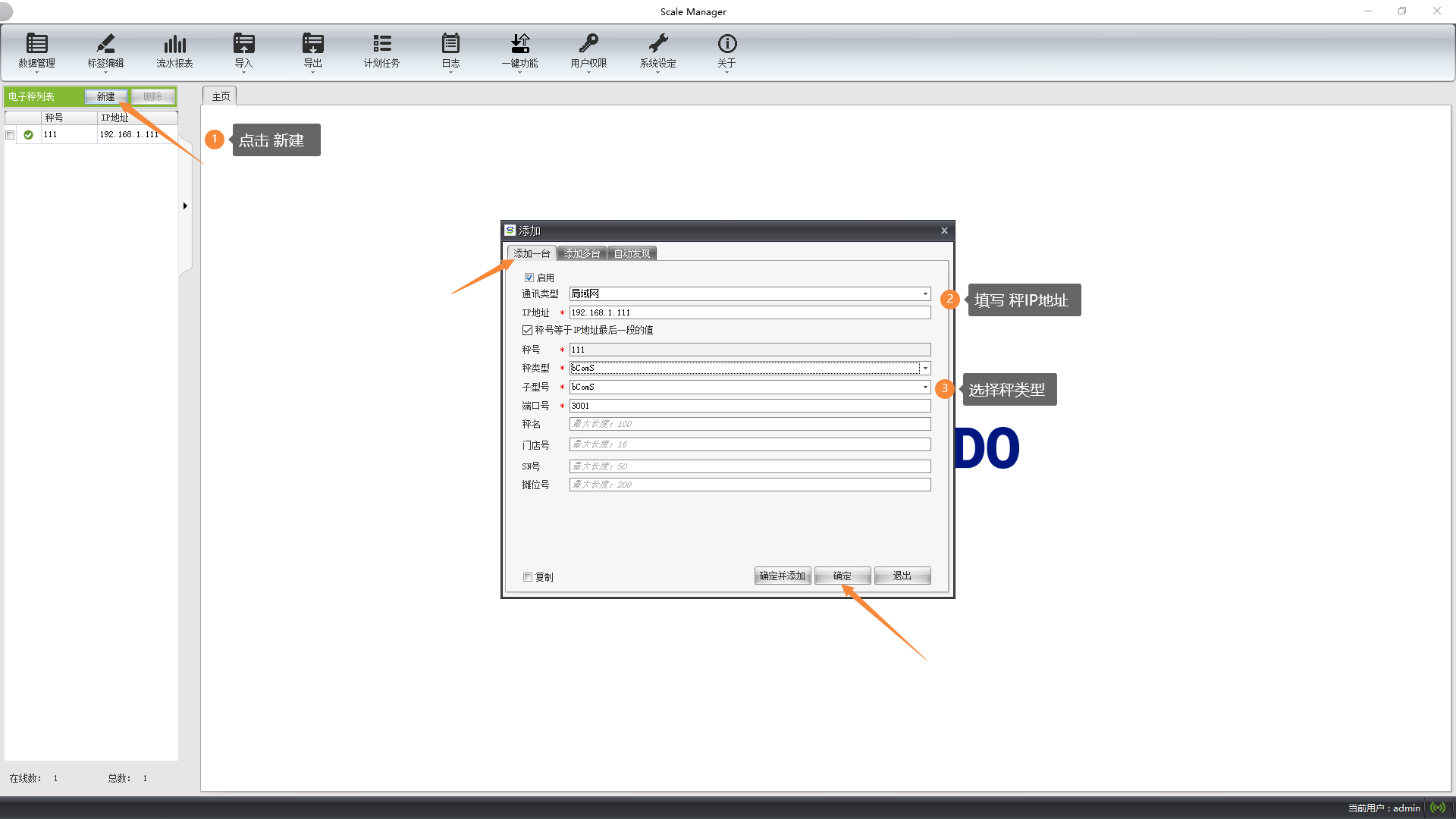
设置/打印预置键
新建预置键键盘
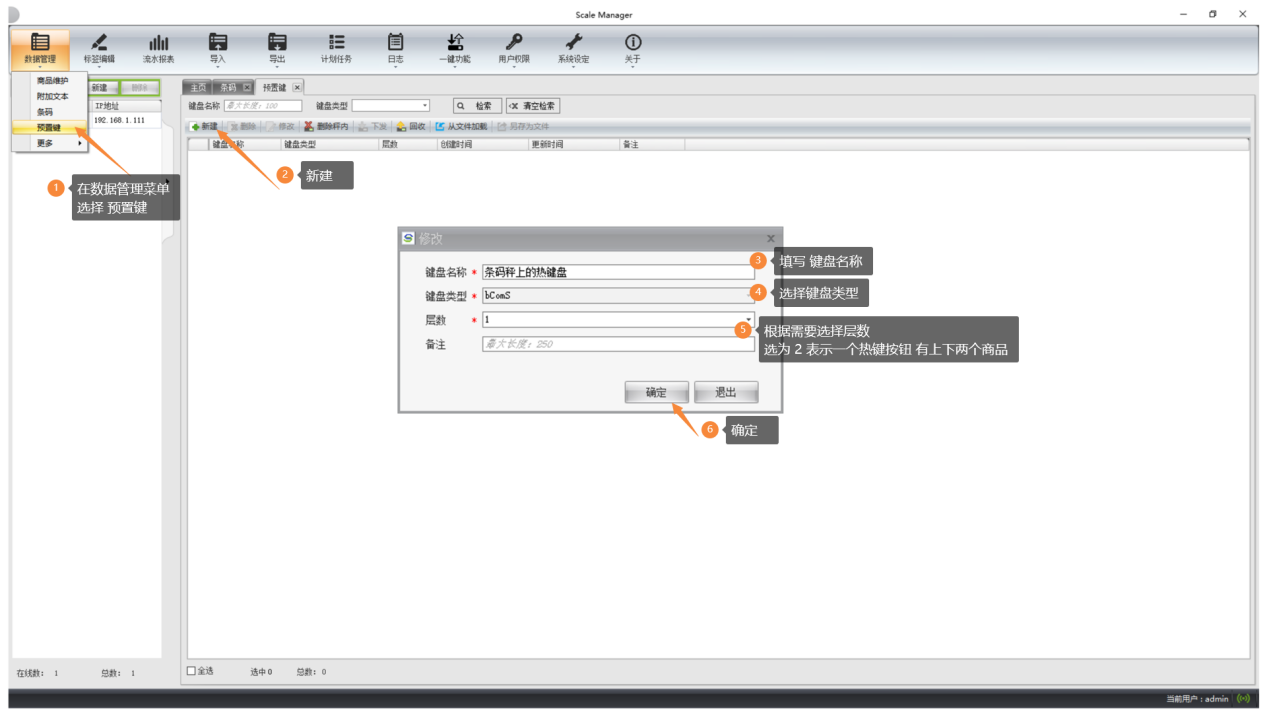
一键回收商品和预置键
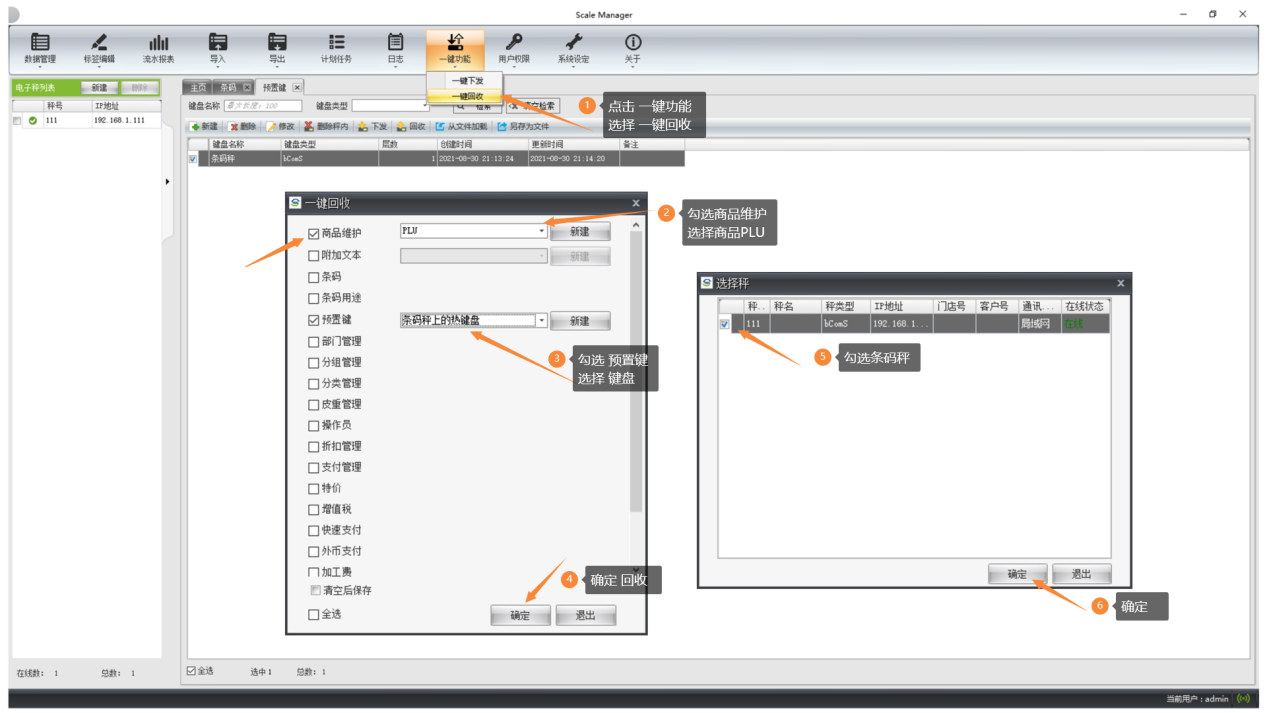
回收完成后双击打开进入预置键设置界面,可以操作编辑预置键、打印预置键插片纸。
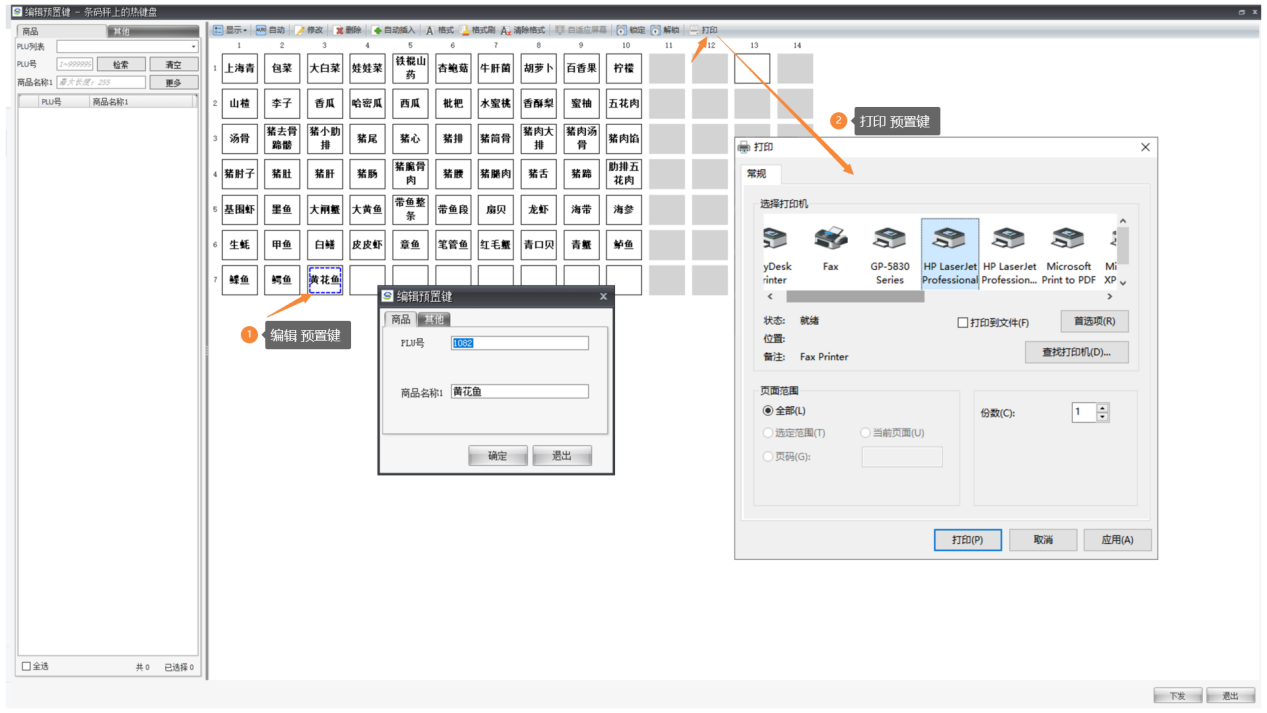
打印并使用预置键。

设置标签模板
银豹传秤默认下发传秤至托利多 标签号1 条码号1,【托利多 Scale Manager】秤管理软件
不同型号托利多条码秤使用的编辑器不同,根据实际使用型号进行选择标签编辑器。
VisEdit :RL00
bLabel :bCom,bPro
Smartlabel:bPlus,FreshBase,FreshBase Plus,bComS
VisEdit
VisEdit :RL00 参照图片说明进行操作编辑标签模板。
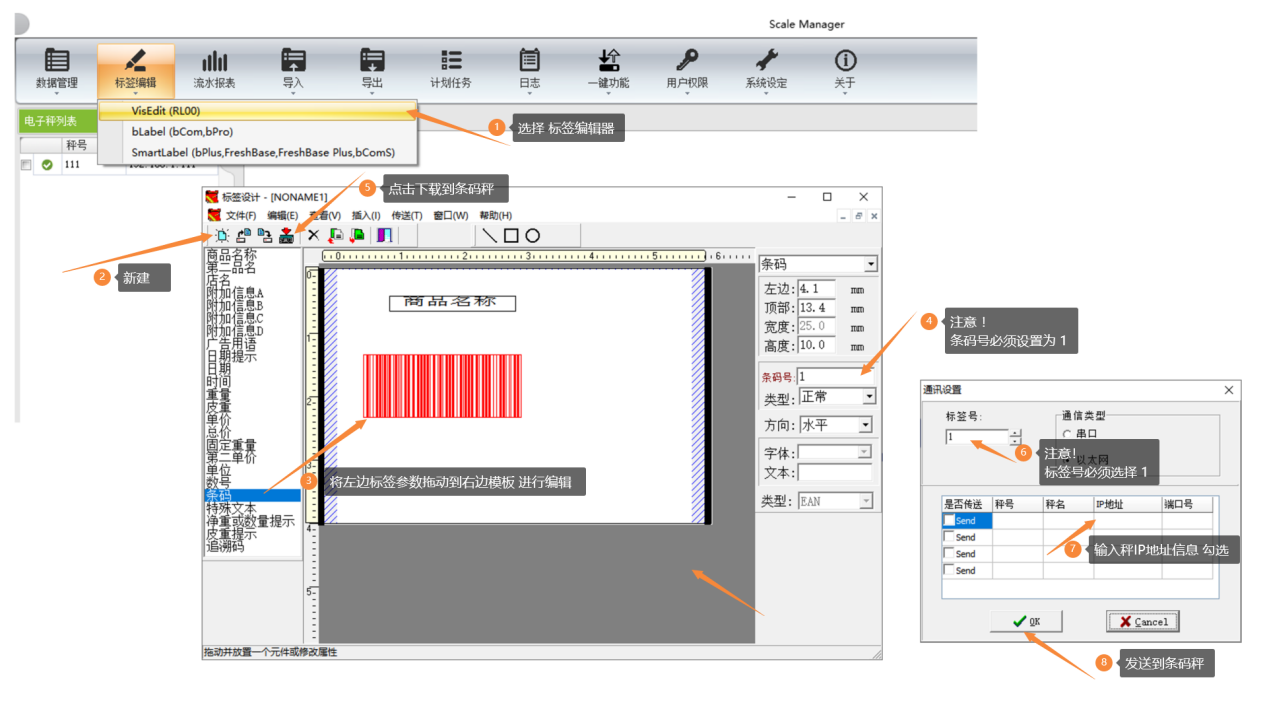
bLabel
bLabel :bCom,bPro 参照图片说明进行操作编辑标签模板。
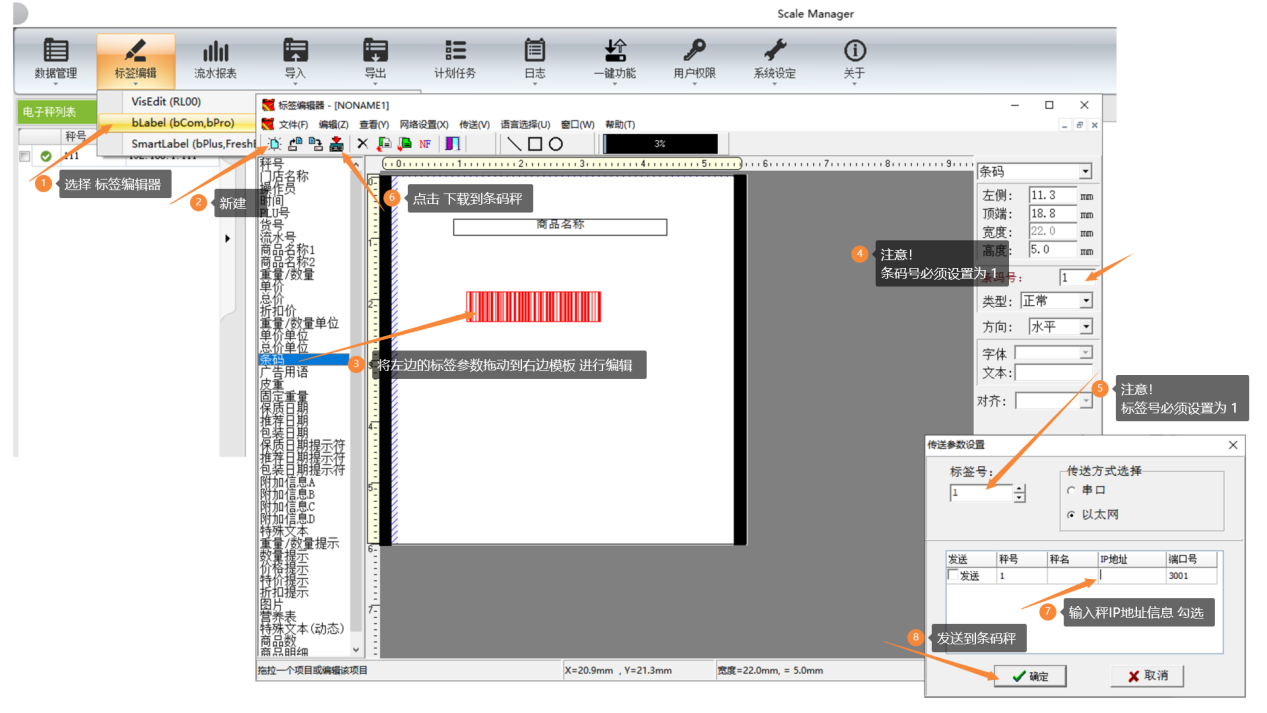
Smartlabel
Smartlabel:bPlus,FreshBase,FreshBase Plus,bComS
打开Smartlabel标签编辑器,可以新建或将秤上的标签模板导入到标签编辑器进行编辑再导出到秤进行使用。
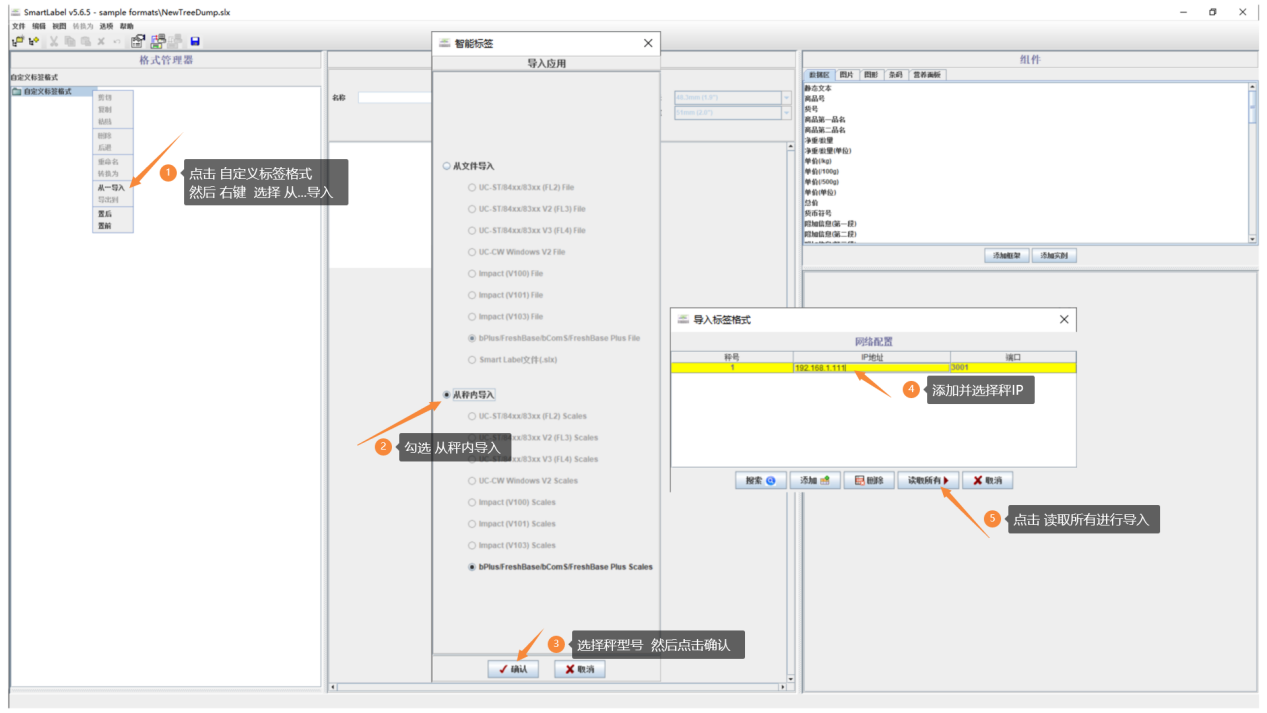
导入成功,点击标签即可进行编辑
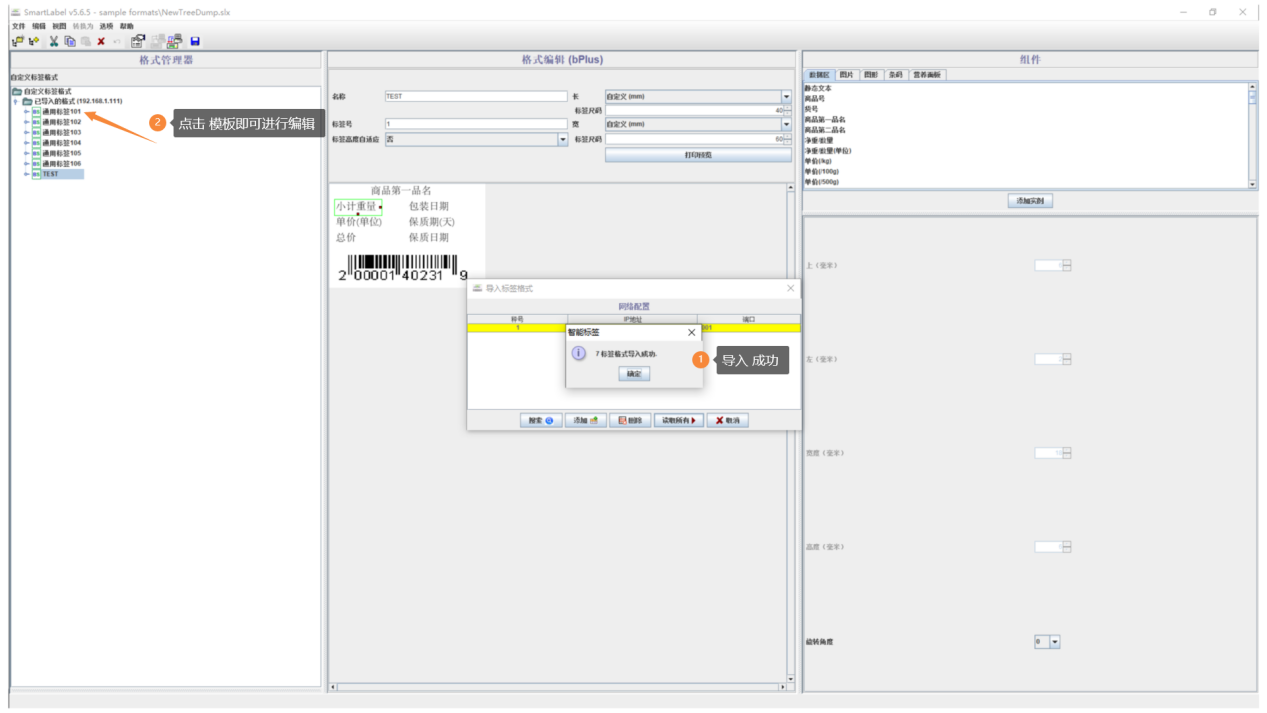
编辑条码号为1,标签号为1
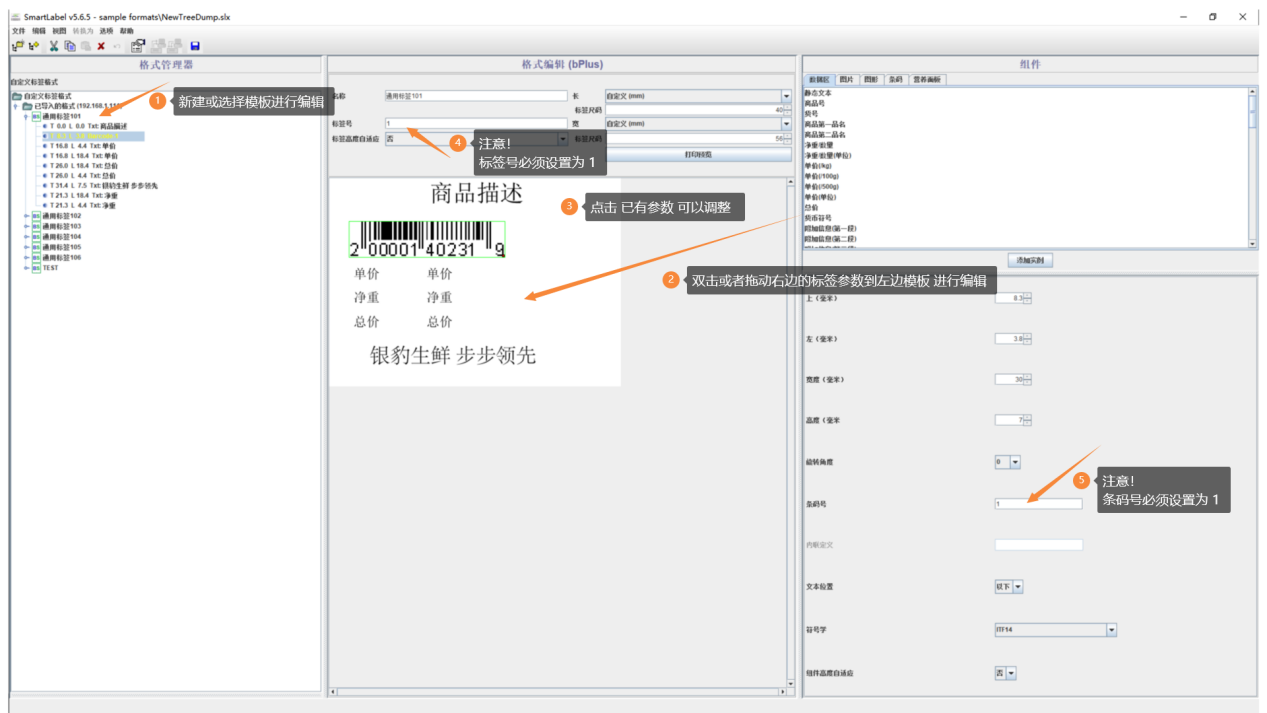
导出到条码秤,提示成功表示当前标签已经发送到条码秤。此时条码秤默认打印这个标签模板。
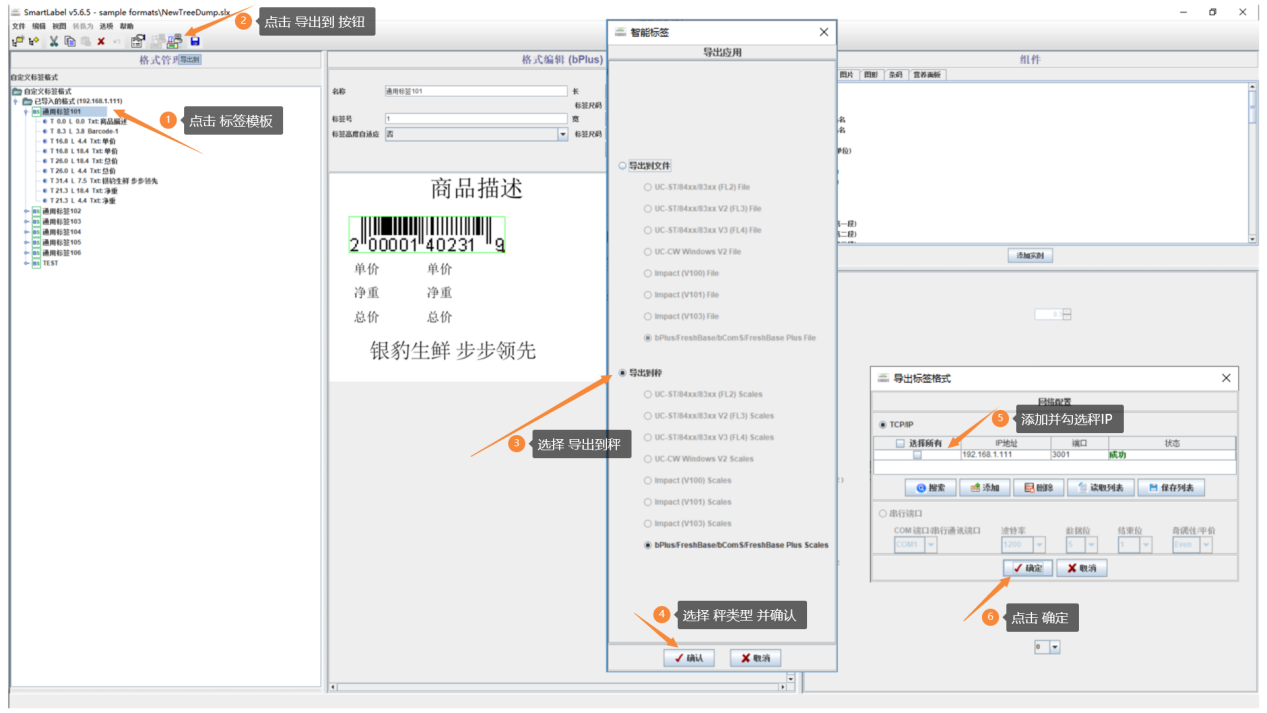
设置条码格式
银豹传秤默认下发传秤商品使用托利多的条码号1,需要使用【托利多 Scale Manager】秤管理软件设置条码号1 条码格式。
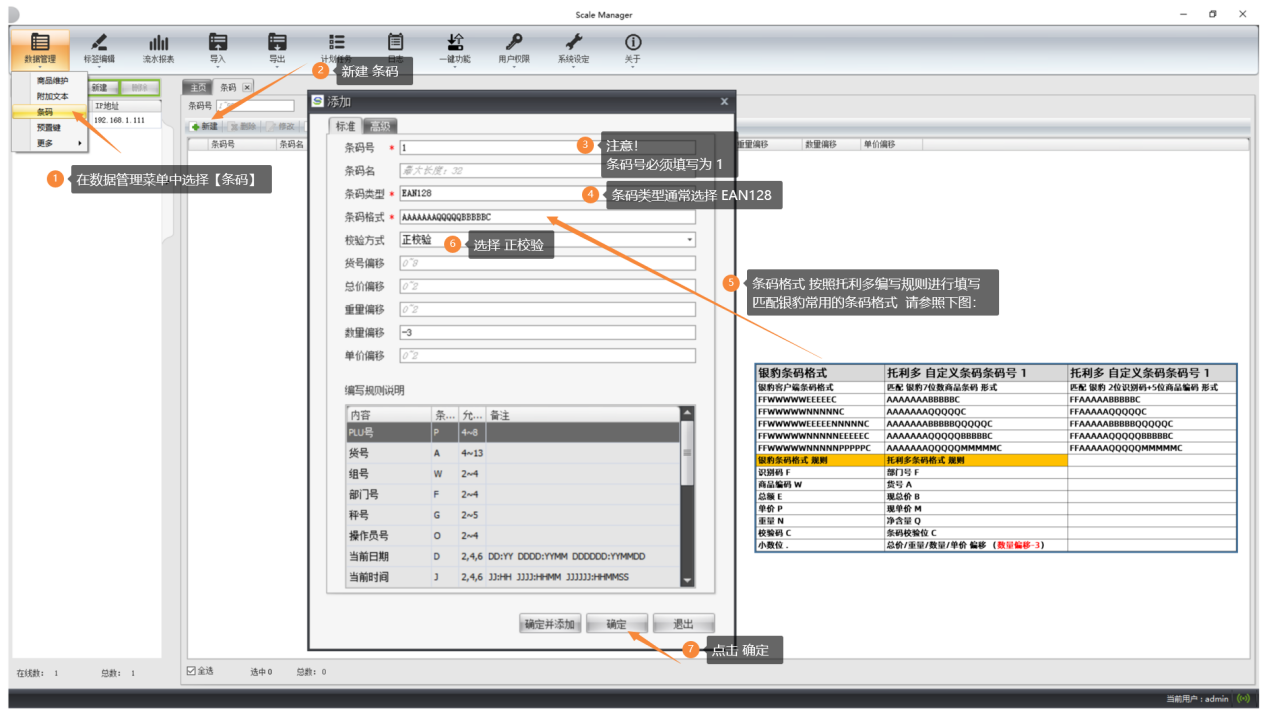
注:为保证收银端识别兼容,数量偏移需要设置为-3
将条码下发到条码秤,此时条码秤打印匹配格式条码。
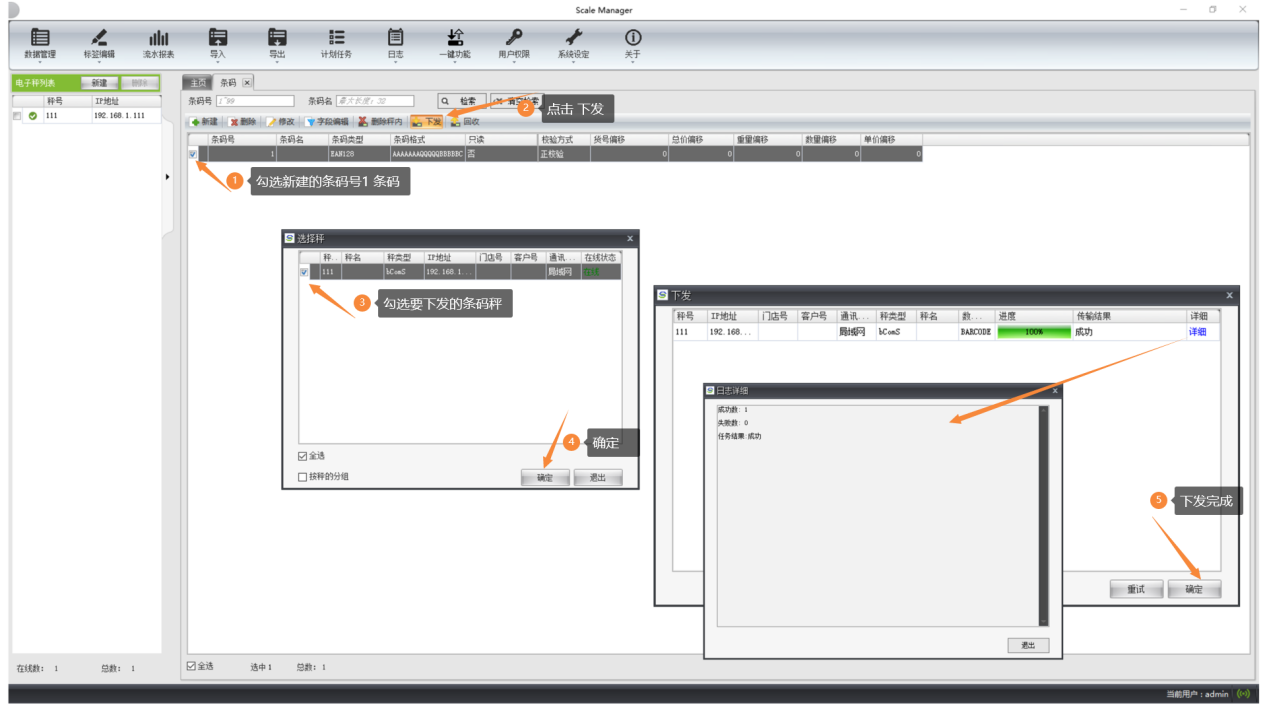
打印条码格式示例:

收银端扫码识别条码格式
收银端选择匹配的条码格式

返回主界面即可进行扫码识别打印的条码秤标签进行收银!
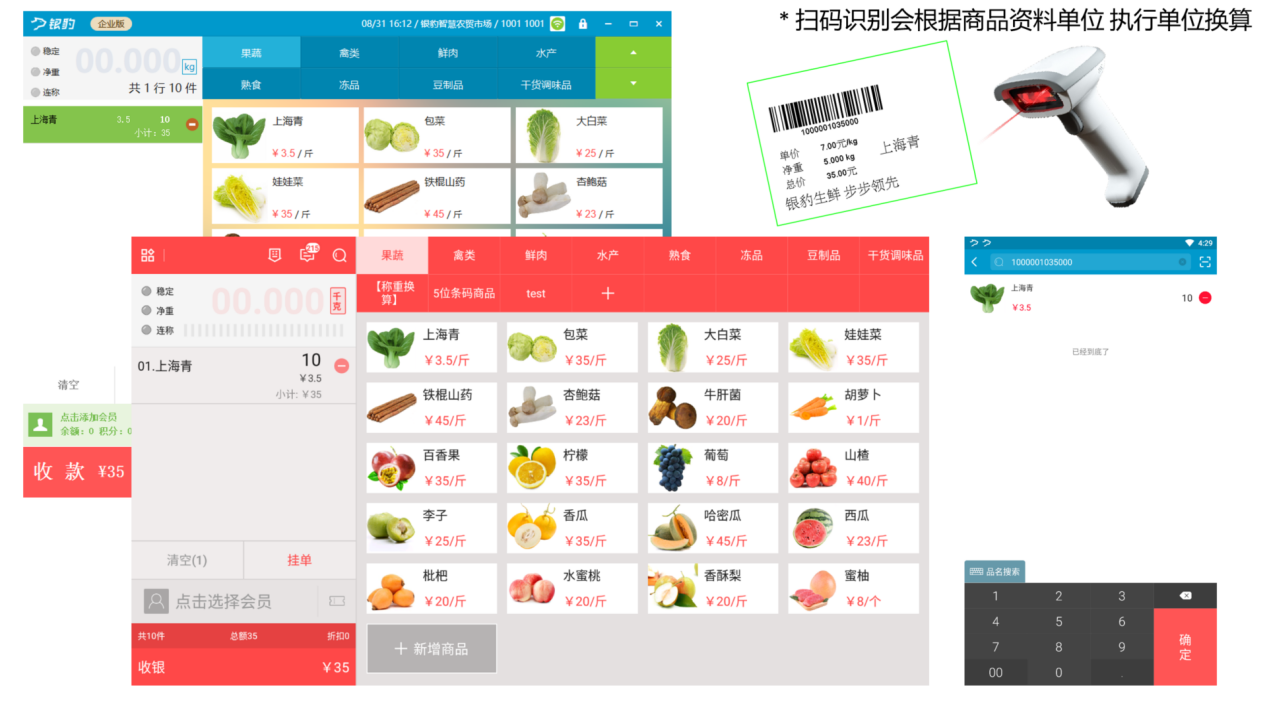
常见问题解答
下发报错:未配置条码秤SDK!
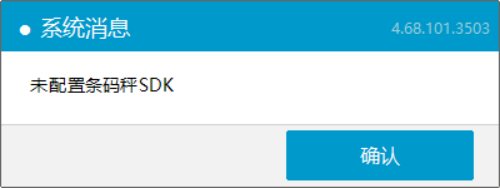
排查步骤
1.点击【秤设置】条码秤设置界面里的【下载SDK】,确认下载条码秤SDK成功!
2.检查银豹软件安装根目录下BarcodeScaleDevice文件里是否有MTScaleAPI文件夹
下发报错:调用传秤失败,请查看网络配置!
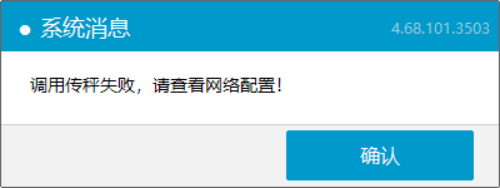
排查步骤
1.检查网络,是否与秤连接同一个路由器,ip地址是否同一个网段,网络是否连通
2.检查条码秤参数,IP地址是否与条码秤IP一致,是否为同一个网段,型号是否匹配
3.检查端口号是否为3001 也有可能是2305,以实际在秤上查看到的端口号为准
4.检查下发商品列表里面是否有商品的价格大于999.99,会导致调用传秤失败
下发报错:传秤失败!Unable to load DL‘MTScaleAPI.dll’:找不到指定的模块。
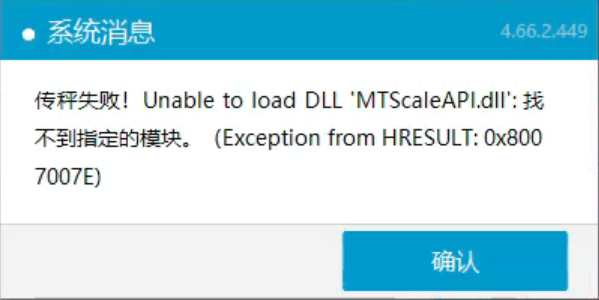
排查步骤
下载运行安装微软常用运行库合集
32位系统用MSVBCFJ_AIO_2015.12_X86 下载
64位系统用MSVBCFJ_AIO_2015.12 x64 下载
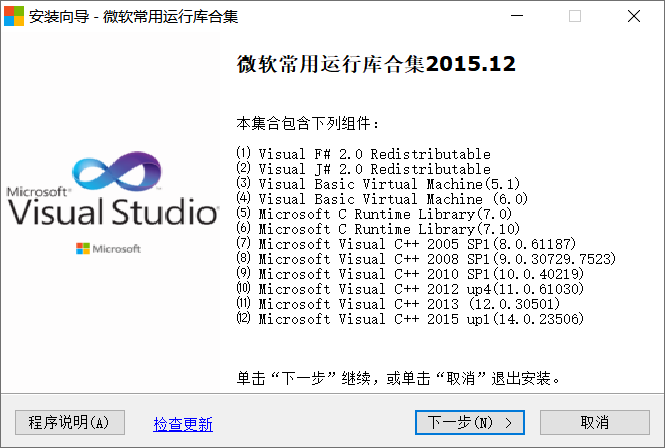
条码秤商品资料的单位会称重换算吗?
托利多条码秤支持单位传秤,银豹商品资料单位托利多适配为计价方式:千克、克、磅、500克(斤),计数(PCS)
打印的条码秤标签格式换算进行打印,扫码读取标签格式银豹收银端识别进行单位换算。
双行热键怎么操作称重打标签?
单击(按一下)热键是选择上方那个商品PLU,
双击(快速按两下)热键是选择下方那个商品PLU
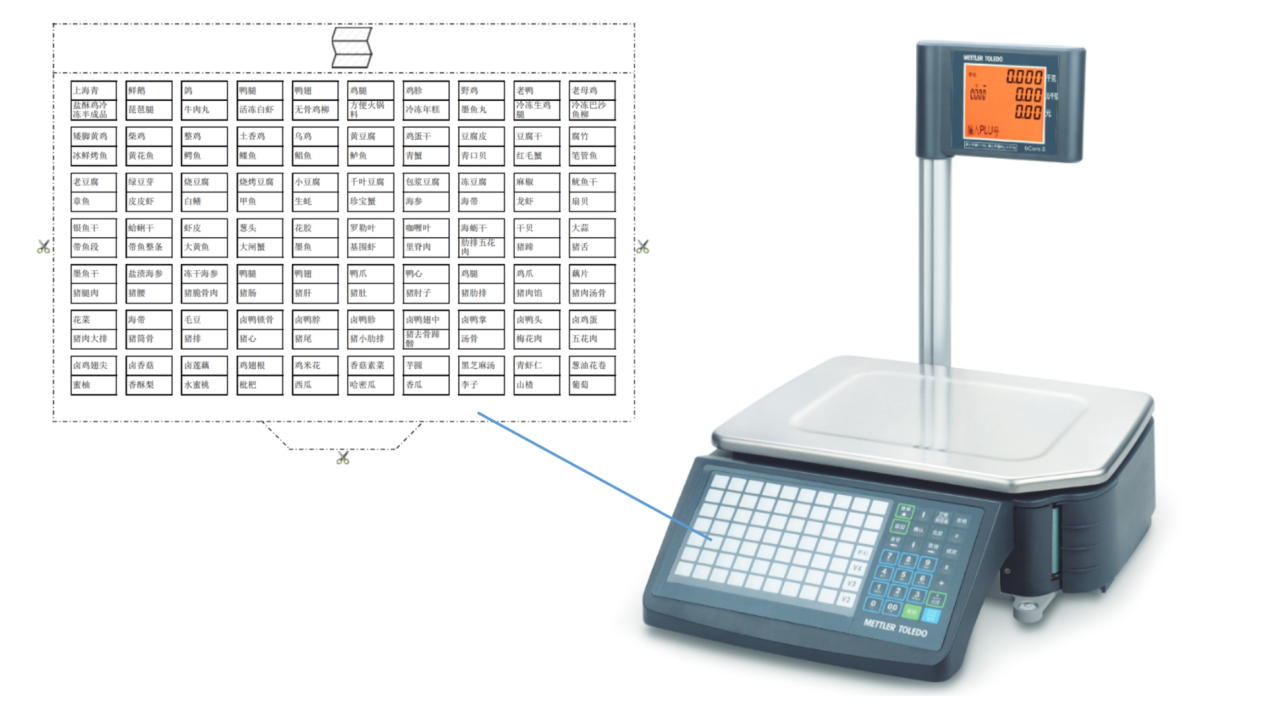
托利多条码秤操作手册说明书
托利多线上书库为您提供使用说明书 (托利多官网)
bMobile bPlus (China) RL00 bCom bPro (China) bTwin
用户手册 ACS 型 (bTwin-H2) i15 (China) Tiger ACS (China)
FreshBase TPS (China)
FreshBase LPS (China) UC 2451 Hanging (pdf) Mira LPe LPae (pdf)
UC3 (pdf) UC3 G-Touch (pdf) UC3-C/CDD/hTouch (pdf) UC3-Touch (pdf)
UC3-Value Line (pdf) UC3-Touch Self-Service (pdf)
托利多官方网站
https://www.mt.com/cn/zh/home/products/retail-weighing-scales.html
问题:
安卓前台能否对接托利多条码称?
回答:
目前安卓前台无法对接托利多条码称,需要使用PC进行对接。


